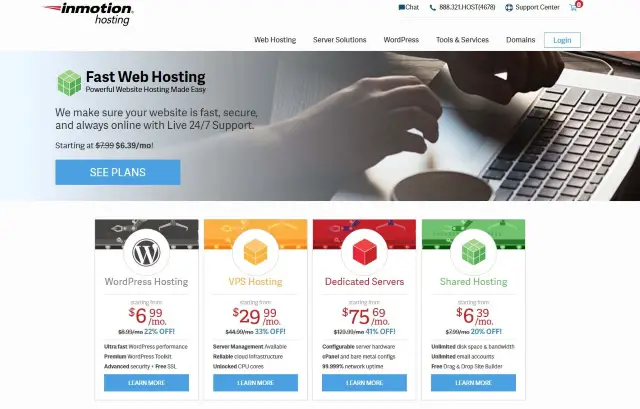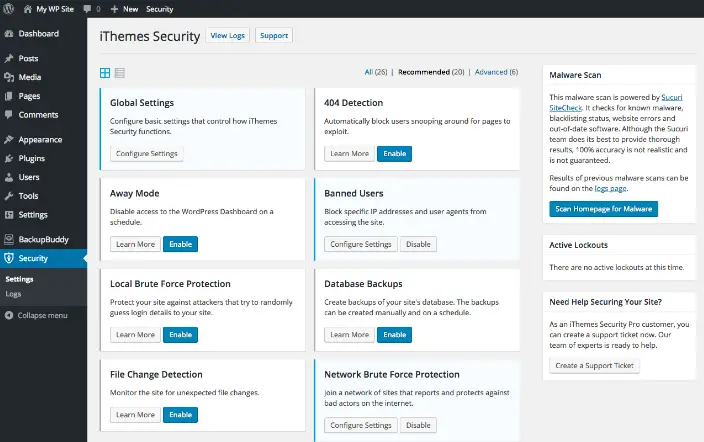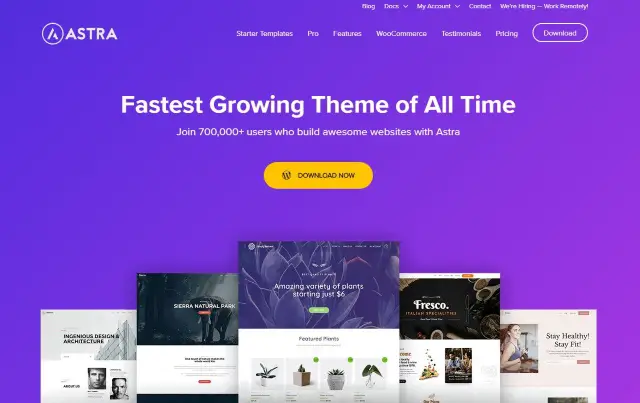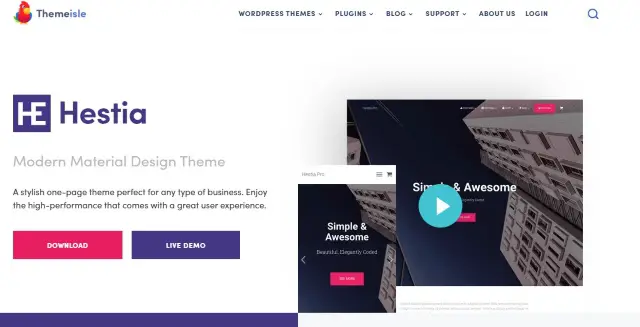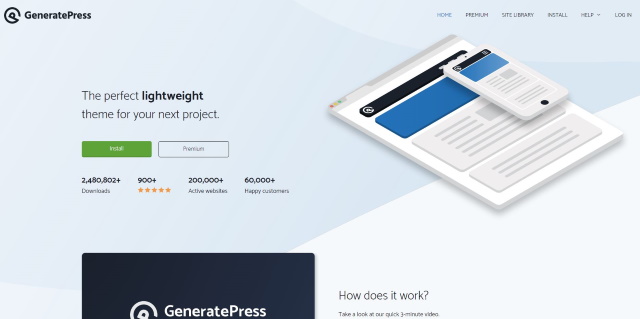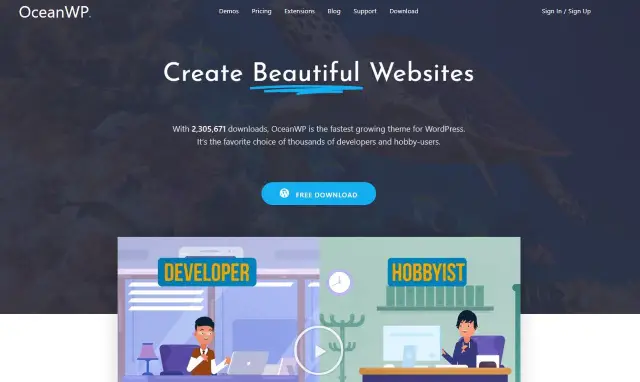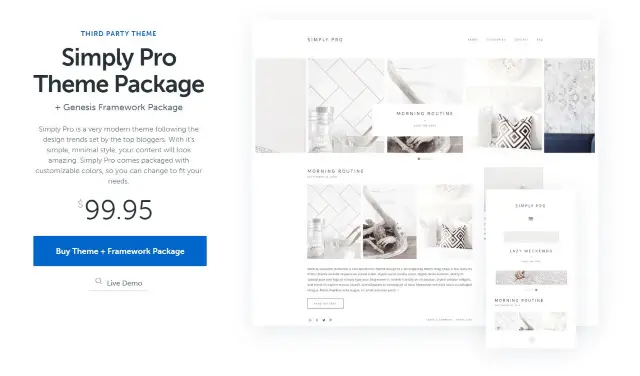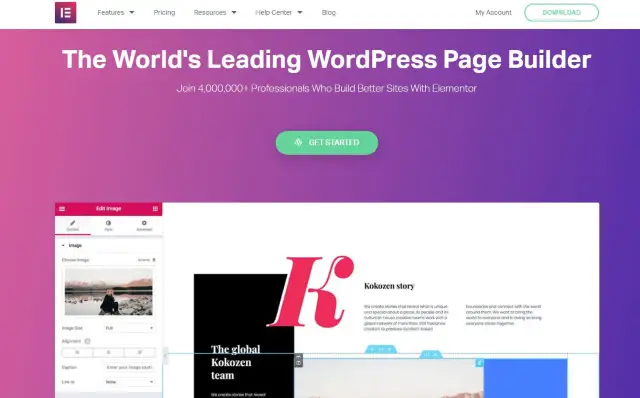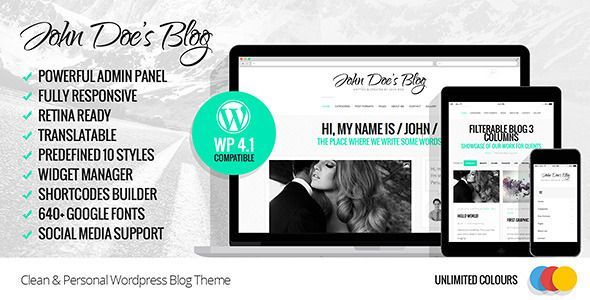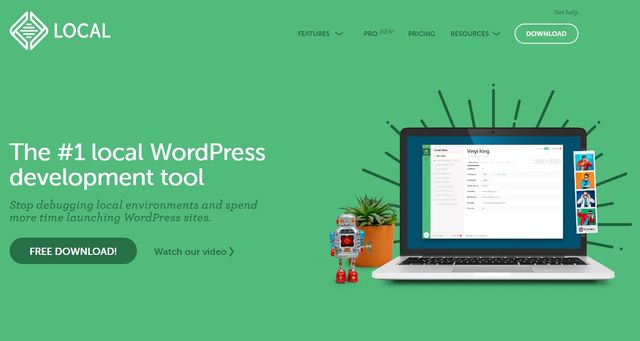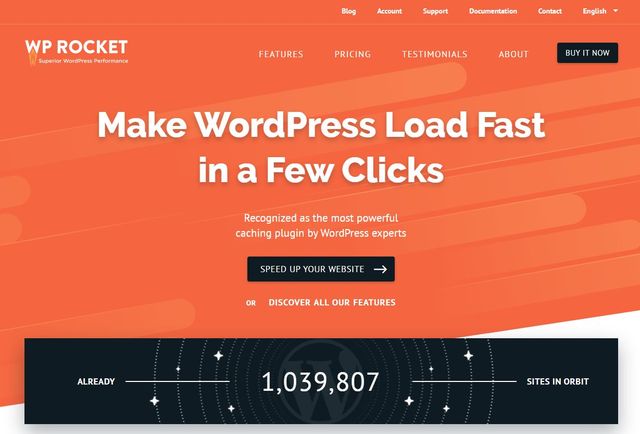إذا كنت قد سمعت عن WordPress ، فربما ترغب في معرفة كيفية إنشاء موقع WordPress جديد من البداية ، وفي الواقع ، كيفية بدء مدونة. هذا ليس صعبًا للغاية ، لكننا أردنا إرشادك خلال جميع الخطوات الفعلية ، ليس فقط التثبيت ولكن الإجراء الفعلي بأكمله من عدم وجود أي شيء ، إلى وجود موقع WordPress كامل وظيفي يعمل بكامل طاقته ومُحسّن.
هل تريد أن تبدأ مدونة؟ ربما تكون قد سمعت عن كيف يمكن أن تكون المدونات مسلية ولكنك لا تعرف من أين تبدأ؟ هل تريد محاولة تحقيق الدخل من هوايتك أو اهتمامك بمدونة؟ إذا أجبت بنعم على أي من هذه الأسئلة ، فهذا الدليل لك!
لقد قمنا بالتدوين لأكثر من 15 عامًا بصفات مختلفة. اثنان منا من المدونين المحترفين. سنسكب كل ما نعرفه وتعلمناه على مر السنين في هذا الدليل. القصد من ذلك هو تزويدك بالمعرفة والأدوات التي تحتاجها لبدء مدونتك الخاصة.
سنوجهك في كل خطوة على الطريق.
من الخروج باسم رائع إلى إعداد استضافة الويب. من تثبيت WordPress وتكوينه إلى تصميم جدول نشر وكيفية الخروج بأفكار لمشاركات المدونة.
سنقوم أيضًا بتضمين تأمين مدونتك وتحسينها باستخدام مكونات WordPress الإضافية ومراقبة تحسين محركات البحث والأداء وكيفية نشر كلمة مدونتك الجديدة عبر وسائل التواصل الاجتماعي.
دليل كامل لكيفية بدء مدونة! ولكن بخطوات بسيطة وسهلة الاتباع :-)
قبل أن نصل إلى الأشياء الجيدة ، شراء المجال والإعداد ، يجب عليك أولاً القيام ببعض التخطيط.
قد لا يكون التخطيط رائعًا مثل إنشاء موقع ويب ، بل يمكن أن يساعدك على تجنب إضاعة الوقت والمال على أشياء لا تحتاجها. سيساعدك أيضًا في تحديد ما إذا كان التدوين مناسبًا لك على المدى الطويل أم لا.
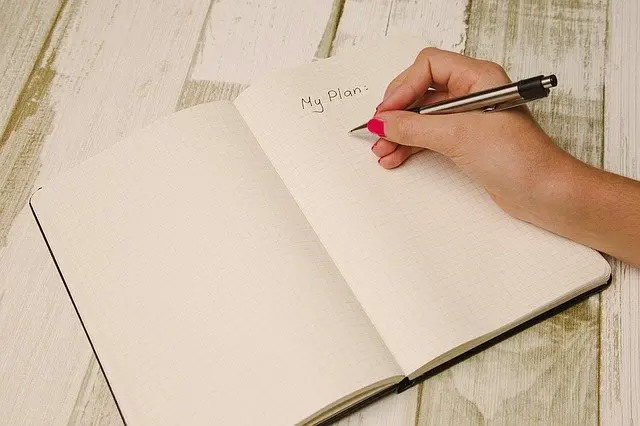
خطط لمدونتك
لا تقلق ، خطة المدونة ليست معقدة للغاية. كل ما تحتاجه هو ورقة وقائمة. في هذه القائمة تريد إضافة هذه الأسئلة:
- عن ماذا ستكون مدونتي؟
- من المحتمل أن يقرأه؟
- لماذا يريدون قراءته؟
- من هو هذا الجمهور المستهدف؟ كم عمرهم؟ اين تعيش؟
- ما مقدار المنافسة في تخصصي؟
- كيف سأكون مختلفا؟
- ما التكنولوجيا التي سأستخدمها لتشغيل المدونة؟
يجب أن تخطط للإجابة على كل هذه الأسئلة قبل أن تفعل أي شيء آخر. أنت بحاجة إلى الإجابات قبل أن تبدأ مدونتك إذا كان لديك أي فرصة للنجاح.
اكتشف العديد من المدونين الأشياء أثناء سيرهم ولكنهم أهدروا الكثير من الوقت والمال أثناء قيامهم بذلك.
لا نريد أن يحدث هذا لك.
1. تحديد مكانة
الخطوة التالية في التخطيط لمدونتك هي تحديد ما ستكتب عنه.
- ماهي إهتماماتك؟
- ماذا تريد ان تحقق؟
- هل لديك هواية تريد الكتابة عنها؟
- وجهات نظر سياسية؟
- وجهات النظر الاجتماعية؟
- الخبرة التي تريد مشاركتها؟
كلها تصنع موضوعات قابلة للتطبيق بشكل مثالي للمدونة.
تذكر أنه كلما كان المجال الأيسر أو المتخصص أكثر تخصصك ، كلما كان جمهورك المستهدف أصغر. هذا ليس شيئًا سيئًا ولكن يجب تذكره من أجل تحديد توقعاتك حول ما ستحققه.
لن تجذب مدونة حول فراشات أمريكا الجنوبية نفس النوع من القراء مثل نصائح ألعاب Fortnite.
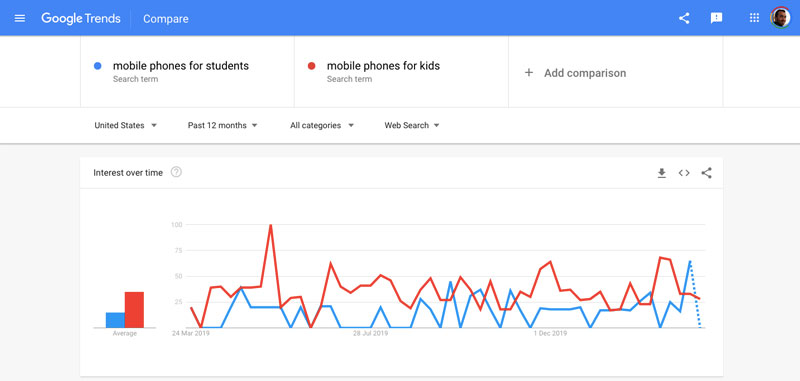
مكانة واحدة ليست أفضل أو أسوأ من الأخرى ، فهي ستجذب فقط حجمًا ونوعًا مختلفين من الجمهور.
يجب أن تكون على دراية بما يلي: لا بد أن تكون المجالات والمواضيع الشائعة أكثر تنافسية ، لذا فإن جعلها في هذه الصناعات سيكون أصعب وهدفًا طويل المدى.
من السهل السيطرة على المنافذ الصغيرة ، لكن العائد قد يكون أصغر.
المنافذ التالية تنافسية بشكل لا يصدق:
- السفر
- الأزياء
- مستحضرات التجميل
- التكنولوجيا / البرمجيات
- التمويل الشخصي
- الألعاب / القمار
- صحة الإنسان
- الحيوانات الأليفة
أي شيء يحظى بشعبية سيكون منافسًا للغاية. ومع ذلك ، إذا كنت لا تزال ترغب في الحصول على مكانة تنافسية ، فإننا نقترح عليك اختيار قطاع محدد للغاية. دعنا نقول بدلاً من التركيز على "الكلاب" ، ركز على سلالة محددة جدًا ، ربما تلك التي تمتلكها. أو سلالة معينة ضمن حالة معينة.
يؤدي ذلك إلى تضييق نطاق جمهورك ، ولكن سيتم ضبط الجمهور بعد ذلك بشكل كبير على المحتوى الخاص بك.
حتى فيما يتعلق بالتكنولوجيا ، بدلاً من التركيز على "الهواتف المحمولة" ، يمكنك اختيار التركيز على "الهواتف المحمولة للأطفال الذين يعانون من صعوبات في التعلم". سيكون الجمهور أصغر ، لكن النية ستكون أعلى من ذلك بكثير.
يمكنك القيام بذلك لأي مكانة إلى حد كبير. اذهب إلى قطاع محدد للغاية وستكون حياتك أسهل. ومع ذلك ، لا تكن محددًا جدًا ، لأن جمهورك قد يصبح صغيرًا جدًا.
يمكنك أيضًا استخدام أدوات مثل اتجاهات جوجل للتحقق مما إذا كانت مكانة معينة تنمو أو تتراجع على مدار الأشهر / السنوات.
2. تحليل المنافسة
يتعلق تحليل المنافسة برؤية المواقع والمدونات الأخرى الموجودة والتي تغطي مكانتك. أنت مهتم لسببين.
- لمعرفة ماذا وكيف يقومون بالتدوين حتى تتمكن من القيام بذلك بشكل أفضل.
- يحتمل أن تتعاون معهم لمشاركة الروابط والموارد.
الإنترنت مليء بالملايين من مواقع الويب التي تتنافس جميعها على جذب الانتباه ، ويجب عليك بالتأكيد أن تبدأ برؤية كيف يتصرف قادة السوق.
- قم بإجراء بحث على شبكة الإنترنت في المجال الذي تخطط للتدوين عنه.
- اقرأ أكبر قدر ممكن من مواقعهم.
- حدد وسجل الأشياء التي تحبها حقًا والأشياء التي تعرف أنه يمكنك القيام بها بشكل أفضل.
- كرر ذلك مع أفضل 10 نتائج بحث على الويب.
استخدم هذه المعرفة لبدء التخطيط لمدونتك الخاصة. قم بتضمين العناصر التي تحبها حقًا وتعتقد أنها ستؤدي بشكل جيد. قم أيضًا بتضمين تلك الأشياء التي تعرف أنه يمكنك القيام بها بشكل أفضل لأنها ستميزك عن تلك المنافسة.
أخيرًا ، قم بتدوين أي شيء فاته يمكنك إضافته. يمكن أن يكون هذا أي شيء يقدم قيمة حقيقية للقارئ.
عند إنشاء مدونة ، عليك أن تكون إما أفضل ، أو أكثر ذكاءً ، أو أكثر مرحًا ، أو أكثر تسلية ، أو أكثر قابلية للتطبيق كمصدر للمعلومات من الآخرين في مجال تخصصك. تحليل المنافسة هو كيف يمكنك أن تقرر بالضبط ما سوف تنافس عليه.
3. تحليل الجمهور
يتعلق تحليل الجمهور بفهم من سيقرأ مدونتك. في التسويق ، نقوم بإنشاء شخصيات للجمهور لمساعدتنا على فهمها.
- من هم؟
- كم عمر هم؟
- ماذا هم يفعلون للعيش؟
- ما نوع الصحف / المجلات عبر الإنترنت أو مواقع الويب التي من المحتمل أن يزورهاوا؟
- ماذا يريدون من مدونة؟
- ما نوع المحتوى الذي سيقدرونه أكثر؟
يمكن الإجابة على كل هذه الأسئلة وأكثر من خلال إنشاء شخصيات للجمهور. ليس عليك الذهاب بكل شيء هنا. قد تكفي بعض الملاحظات حول نوع الشخص المحتمل أن يقرأ مدونتك.
تحتاج فقط إلى ما يكفي لمساعدتك في تحديد ما يجب التحدث عنه وكيفية التحدث وما الذي يجب تضمينه في مدونتك.
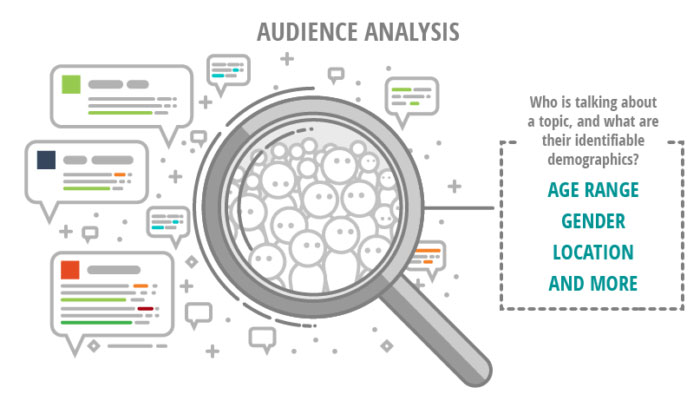
يمكن أن يكون إنشاء الشخصيات أمرًا ممتعًا ولكن هناك جانبًا جادًا. يجب أن يكون أسلوب الكتابة والموضوعات التي تتناولها في الاعتبار لدى الجمهور في جميع الأوقات. ربما تكتب من أجلك ، لكن الأمر لا يتعلق بك.
يتعلق الأمر بجمهورك.
يجب أن يكون لكل ما تكتبه في مدونتك هدف واحد. لتقديم قيمة حقيقية للقارئ. كل شيء آخر ثانوي لذلك.
هذا البيان أعلاه مهم للغاية. ليس لديك أي فكرة عن عدد مرات إطلاق المدونة الجديدة التي نواجهها حيث يكتب المالك فقط لنفسه وليس للجمهور الذي يقرأها. يحتاجless لقول ، أنها لا تدوم طويلا!
لا نريدك أن تكون واحدًا من هؤلاء.
أسفل تلك الأسئلة الشخصية الأولية ، تحتاج إلى الإجابة على سؤال أساسي واحد.
- كم مرة سأكتب منشورات مدونة؟
هذا سوف يغذي في جدول النشر الخاص بك.
4. تحديد التوقعات والجدول الزمني
الناس حيوانات مألوفة.
نحن ندخل أنفسنا في إجراءات روتينية سواء لاحظنا ذلك أم لا والمدونات هي نفسها تمامًا. إذا أصدرت مواقعنا الإلكترونية المفضلة منشورات بعد ظهر كل يوم ، فإننا نبدأ في توقع ظهورها بعد ظهر كل يوم. إذا أطلقوا سراح الاثنين والخميس ، نتوقعهم كل يوم اثنين وخميس.
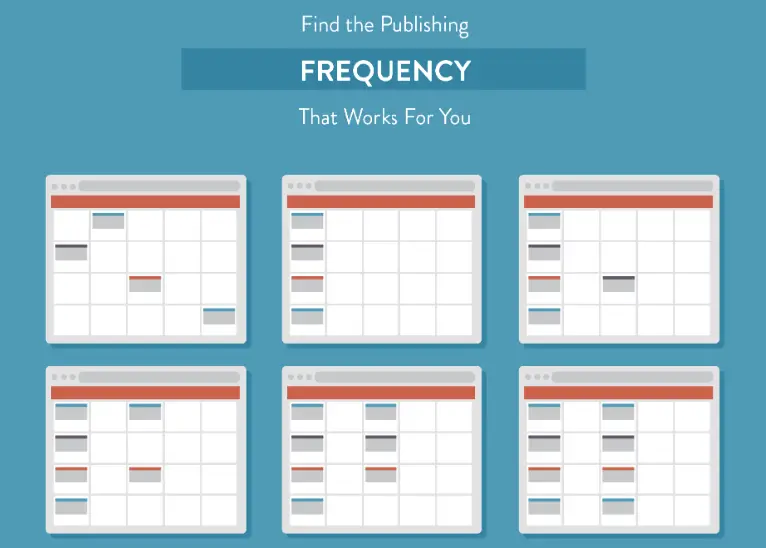
نعلم جميعًا ما يحدث إذا فشل شيء ما في توقعاتنا.
إذا فشلت في التسليم عندما يتوقع الجمهور منك ذلك ، فسيصاب بخيبة أمل. ثم يبدأون في البحث عن الترفيه في مكان آخر. قد يغفر جمهورك منشورًا فائتًا أو اثنين إذا كنت تستمتع بما فيه الكفاية ، لكنك تفوتك أكثر وهناك ملايين المدونات الأخرى التي يمكنهم الرجوع إليها!
لا يمكن المبالغة في هذه النقطة إذا كنت تريد التدوين لكسب لقمة العيش.
بمجرد أن تبدأ في اكتساب جمهور ، عليك الالتزام بهم. انشر وفقًا لجدول زمني محدد كل يوم أو أسبوع حسب ما تراه مناسبًا. التزم بهذا الجدول قدر الإمكان ولا تقدم أبدًا وعدًا لا يمكنك الوفاء به.
يمكنك إضافة منشورات تكميلية عندما تريد ولكن تأكد من أن لديك تلك المنشورات الرئيسية لتقديم توقعات الجمهور.
5. ما هي التكنولوجيا التي يجب استخدامها لمدونتك
العنصر الأخير في خطتك هو تحديد التكنولوجيا التي ستستخدمها لاستضافة مدونتك. يمكنك استخدام WordPress أو Joomla أو Drupal CMS أو استخدام نظام CMS مخصص أو نظام أساسي مخصص إذا كان هذا هو تخصصك أو يمكنك استخدام شيء آخر تمامًا.
إذا كنت تبدأ مدونتك الأولى ، فنحن نقترح عليك استخدام WordPress. إنه مجاني. يمكن لمعظم مضيفي الويب إعداده لك ، ومن السهل التعامل معه ، وهناك الكثير من موارد التعلم عبر الإنترنت ، والسمات رخيصة وهناك الآلاف من المكونات الإضافية التي يمكنك استخدامها لجعل مدونتك أسرع وأفضل.
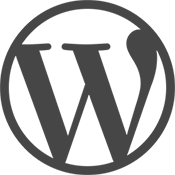
ليس عليك اختيار WordPress. يمكنك اختيار ما تريد. نظرًا لأن WordPress يشغل حوالي ثلث الإنترنت ، فإن بقية هذا الدليل ستفترض أنك ستستخدمه.
الآن انتهى التخطيط ، دعنا نبدأ الجزء الممتع. فعلا بدء بلوق الخاص بك! سيركز القسم التالي على إجراءات محددة حول كيفية بدء مدونة.
كيفية بدء بلوق
لنبدأ ، خطوات بسيطة أولاً لكننا سنغطي كل شيء مع تقدمنا.
1. شراء المجال
المجال هو اسم موقع الويب. على سبيل المثال ، مجالنا هو www.collectiveray. com.
هل اشتريت المجال الذي تريده بالفعل؟
إذا لم يكن الأمر كذلك ، فقد حان الوقت الآن للتفكير في تسمية مدونتك.

اختر اسم المجال الخاص بك بحكمة لأنه سيكون كيف يتعرف عليك الناس عبر الإنترنت. اختر شيئًا يسهل تذكره إلى حد ما من قبل جمهورك المستهدف ، من الناحية المثالية في مجال ربما يكون على دراية بالديمغرافية المستهدفة.
قبل أن تشتري نطاقًا فعليًا ، تأكد من التفكير طويلاً وبجدًا في النطاق الفعلي الذي تحصل عليه. يجب أن يكون شيئًا ينقل الغرض من مدونتك قدر الإمكان ويجب التخطيط له بشكل مثالي على المدى الطويل.
هناك بعض الإرشادات التي نستخدمها عند الخروج بأسماء نطاقات جيدة:
- اجعلها قصيرة ولا تنسى.
- تجنب الواصلات والأحرف الخاصة قدر الإمكان.
- تذكر أنها ستكون الطريقة التي يعرفك بها الناس عبر الإنترنت ، لذا اختر الكلمات بعناية.
- التزم بنطاقات المستوى الأعلى (TLDs) في البداية. يمكنك دائمًا التوسع لاحقًا.
- تحقق مرة أخرى من الإملاء قبل الشراء!
إذا كنت عالقًا في الأفكار ، فهناك مولدات اسم المجال الجيد يمكن أن يساعدك في العثور على حل إبداعي ، خاصة إذا كنت تبحث عن اسم مجال في مساحة .com المكتظة بالسكان.
كانت إحدى النصائح المذكورة أعلاه هي شراء نطاق المستوى الأعلى (TLD) أولاً. وتشمل هذه com. و co.uk و. net و. org وما إلى ذلك. هذه تحمل أكبر قدر من الصلاحية عبر الإنترنت ويجب أن تبدأ كل مدونة جديدة بـ TLD.
إذا كنت ترغب في إضافة اسم مختلف وتوجيهه نحو المجال الرئيسي الخاص بك ، يمكنك ذلك. منذ أن تم فتح السوق ، يمكنك تأمين أي كلمة تقريبًا كلاحقة مجال ، بما في ذلك .ninja و .expert و .phone وتقريبًا أي كلمة يمكنك التفكير فيها.
لا تحمل هذه المجالات قدرًا كبيرًا من الصلاحيات عبر الإنترنت حتى الآن وهذا هو السبب في أننا نقترح استخدام تلك المجالات بالإضافة إلى .com أو .net وليس بدلاً من. الناس لا يثقون بعد .ninja بما يكفي ليكونوا واثقين من موقع ويب بهذا النوع من اللاحقة.
يمكنك الإشارة إلى أي عدد تريده من أسماء النطاقات إلى اسمك الأساسي ، لكننا لا نوصي بإضافة أكثر من واحد أو اثنين لتجنب إرباك المستخدمين. طالما أن اسم نطاقك الرئيسي هو .com أو .co.uk أو .net أو .org أو نطاق TLD آخر ، فأنت على ما يرام.
بمجرد التفكير في الأمر واتخاذ قرار ، فأنت جاهز لشراء نطاقك.
قبل أن تشتري ، هناك اعتبار واحد قد ترغب في القيام به. يمكنك شراء اسم المجال بشكل منفصل عن استضافة الويب أو يمكنك شرائها في نفس الوقت. للمبتدئين ، نقترح شراء المجال واستضافة الويب في نفس الوقت حيث سيتم إعدادهما للعمل تلقائيًا من أجلك.
يعني شراء مجال بشكل منفصل عن الاستضافة أنه سيتعين عليك تكوين الاسم يدويًا من مضيف للإشارة إلى آخر. إنه ليس صعبًا ولكنه قد يكون محيرًا بعض الشيء في البداية. شراء الاثنين معًا يكون منطقيًا بشكل أفضل إذا كنت تبدأ مدونتك الأولى.
المرة الوحيدة التي نقترح فيها شراء الاثنين بشكل منفصل هي إذا قمت بشراء اسم مجال من مزاد أو إذا كان مضيف الويب الذي تستخدمه لديه استضافة رخيصة للغاية ولكنه يتقاضى أموالاً سخيفة مقابل أسماء النطاقات. في كل حالة أخرى ، نوصي بشراء المجال والاستضافة كحزمة واحدة.
حان الوقت الآن لبدء التفكير في مكان استضافة موقع الويب الخاص بك.
(قد ترغب في التحقق من مقالات WordPress الأخرى الخاصة بنا في القائمة أعلاه.)
2. احصل على استضافة WordPress مرتبة
لوضع موقع على الإنترنت ، تحتاج إلى مضيف ويب. هذه هي الشركات التي تؤجر مساحات على خوادم متصلة مباشرة بالإنترنت. بدون مضيف ويب ، لن يتمكن أي شخص من زيارة موقع الويب الخاص بك ولن يكون مرئيًا لمحركات البحث.
هناك المئات من مضيفي الويب ، وبعضهم أفضل من البعض الآخر. اقرأ المراجعات ، وتحقق من الأسعار ، وتحقق من الموثوقية ، وتحقق من الدعم الذي يقدمه كل عرض واتخذ قرارًا مستنيرًا بشأن مضيف الويب الذي تريد العمل معه.
يمكنك التحقق من بعض تقييمات الاستضافة لدينا هنا.
بادئ ذي بدء ، يجب أن تكون الاستضافة المشتركة الأرخص كافيًا. بمجرد أن تبدأ في جمع الآلاف من القراء ، قد ترغب في النظر في الحصول على خادم خاص افتراضي ، أو استضافة مخصصة.
من الجيد اختيار مضيف ويب متخصص في WordPress. يوجد العديد من الأشخاص ونشجعك على البحث قدر المستطاع.
نختار استخدام InMotion لعدد من الأسباب:
- تم تحسين استضافة InMotion خصيصًا لـ WordPress. موقع WordPress على InMotion سريع.
- مواقع WordPress المستضافة على InMotion آمنة. إلى جانب التحديثات التلقائية ، يتم إبطال العديد من نقاط الضعف العادية في WordPress بشكل خاص بواسطة InMotion.
- لدى InMotion الكثير من معلمو دعم WordPress. إذا كان لدينا أي أسئلة ، فإنهم يقومون بفرزها بسرعة.
امنح InMotion صيحة ، وسيسعدهم منحك ضمانًا كاملاً لاسترداد الأموال لمدة 90 يومًا و CollectiveRay سيحصل الزوار على 47٪ خصم. هذا عرض لفترة محدودة ، لذا احصل عليه قدر الإمكان.
احصل على الاستضافة بخصم 47% حتى يونيو 2024
مضيفات الويب الأخرى متاحة. WordPress.com يعد أيضًا خيارًا جيدًا للبدء.
3. احصل على مجال أو إنشاء مجال فرعي لمدونتك
في جميع الاحتمالات ، سيستخدم مضيفك لوحة التحكم CPanel لإدارة خدمة الاستضافة. إذا اخترت حزمة تسمح لك باستضافة موقع ويب واحد ، فقد انتهيت بالفعل.
إذا كنت تستضيف خدمة تتيح لك إنشاء مواقع ويب متعددة ، فربما تحتاج إلى إضافة إما مجال فرعي أو مجال إضافي. مجال الوظيفة الإضافية هو مجال جديد تمامًا مثل https: // www.collectiveray.com ، في حين أن المجال الفرعي سيكون شيئًا مثل الذهول.collectiveray. com.
هذا ليس شيئًا يحتاج الوافد الجديد إلى WordPress إلى القلق بشأنه ولكن من المفيد معرفته.
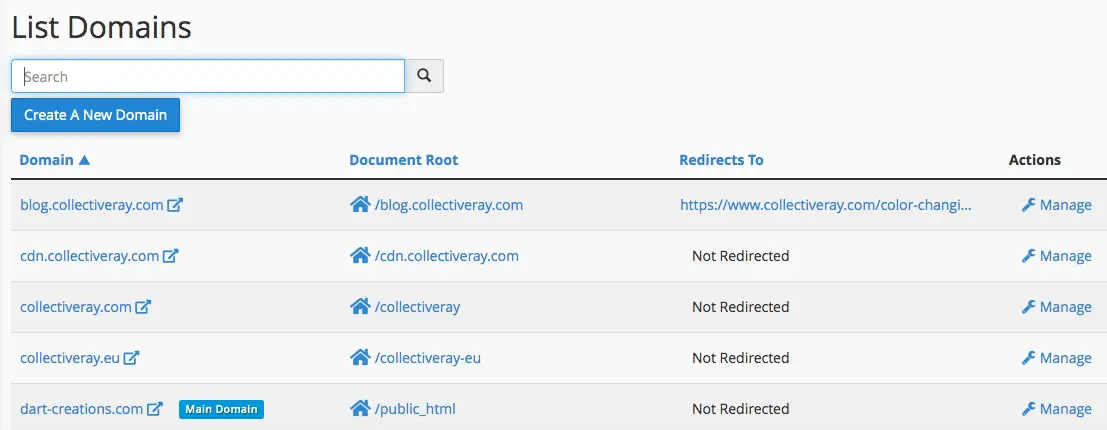
4. ربط المجال بالاستضافة
تذكر أننا ذكرنا شراء المجال والاستضافة في نفس الوقت أو بشكل منفصل؟ إذا قمت بشرائها بشكل منفصل ، فستحتاج إلى ربط المجال بمضيفك. سيقوم بإنشاء "رابط" بين المجال الذي اشتريته وخادم الاستضافة الذي تشتريه.
يتم ذلك عبر DNS. (اقرأ المزيد عن DNS هنا)
يتم ذلك بشكل أساسي من خلال وظيفة خادم الأسماء للمجال الذي اشتريته. داخل لوحة معلومات المجال ، يجب أن يكون هناك خيار يسمى خوادم الأسماء أو إدارة DNS. هنا سوف تحتاج إلى تحديد خوادم الأسماء للمجال.
خادم (خوادم) الأسماء مملوك لمضيف الويب. يجب أن تشاهد خوادم الأسماء المحددة في الإيصال أو إرشادات الإعداد من المضيف. انسخ أسماء خوادم الأسماء من مضيف الويب والصقها في قسم خادم الأسماء في لوحة معلومات النطاق.
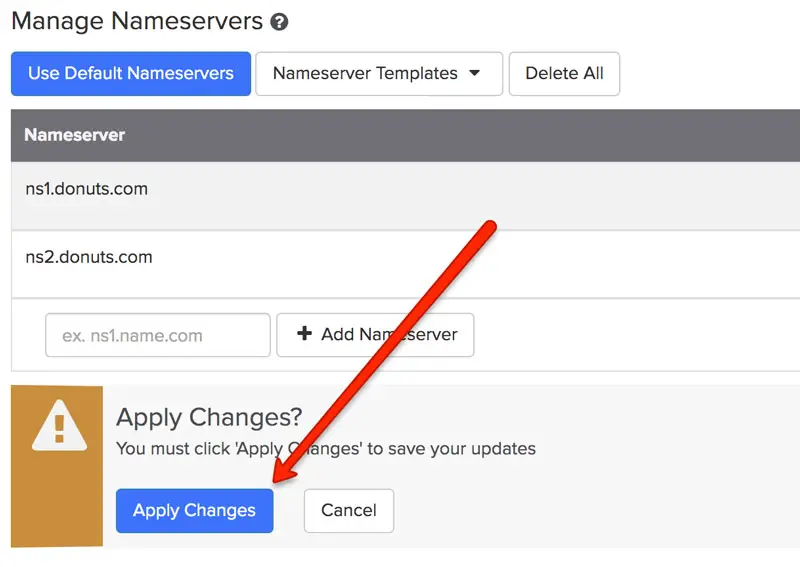
احفظ تغييراتك ويجب أن يشير الاسم الجديد إلى مضيف الويب الخاص بك في غضون 24 ساعة.
كتفصيل ، الخطوات هي:
- قم بتسجيل الدخول إلى لوحة التحكم الخاصة بالموقع الذي اشتريت منه اسم المجال الخاص بك.
- ابحث عن خادم الأسماء أو قسم DNS.
- قم بتسجيل الدخول إلى لوحة معلومات مضيف الويب الخاص بك وابحث عن خوادم الأسماء.
- انسخ خوادم أسماء المضيف إلى لوحة معلومات نطاقك حيث تقول خوادم الأسماء.
- احفظ التغييرات على لوحة تحكم المجال الخاص بك.
الآن أنت تعرف لماذا اقترحنا أنه من الأسهل شراء المجال والاستضافة من نفس الشركة!
لن يقوم بعض المستخدمين بتشغيل موقع ويب واحد فقط على استضافتهم.
خاصة إذا كنت مصمم ويب أو وكالة ، فربما تحتاج إلى مساحة تخزين كبيرة. ستوفر العديد من حسابات الاستضافة قدرًا غير محدود من التخزين ، ولكن كل هذا يتوقف على حساب الاستضافة الفعلي الذي تختاره.
(على الرغم من أنهم يقولون إنها سعة تخزين غير محدودة ، إلا أنها ليست غير محدودة حقًا ، فهناك سياسات استخدام عادل مطبقة ستحد فعليًا من التخزين إلى كمية معقولة)
في كثير من الأحيان ، ستتمكن من العثور على شركات استضافة يمكنها تزويدك بحساب "سعة تخزين غير محدودة". يجب عليك المقارنة والتباين ومعرفة ما يناسب احتياجاتك قبل اتخاذ القرار النهائي. إذا كنت تمثل وكالة على وجه الخصوص ، فلن ترغب في نقل عشرات أو مئات المواقع ، لذا فكر جيدًا قبل اتخاذ قرار نهائي.
5. قم بإعداد ملفات مصدر WordPress
الآن بعد أن قمنا بتكوين المجال وتأمين الاستضافة ، حان الوقت لإعداد WordPress.
بعض مضيفي الويب لديهم أنظمة خاصة تقوم بتثبيت WordPress لك. إذا كان مضيف الويب الخاص بك لديه هذه الوظيفة ، فاستخدمها. يعد استخدام النظام المدمج أسهل بكثير من تحميل WordPress يدويًا ، على الرغم من أنه يمكنك القيام بذلك إذا أردت.
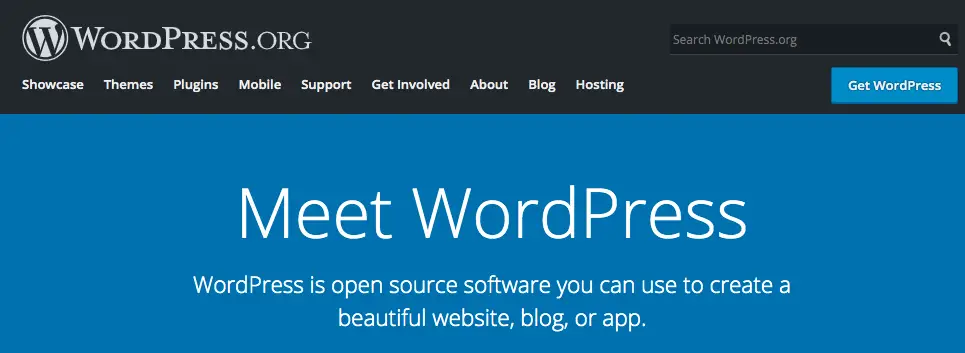
وإليك كيفية إجراء ذلك:
كيفية تثبيت WordPress يدويًا
بينما سنشارك معك معظم الخطوات ، إذا واجهتك مشكلة في أي وقت ، فيمكنك اتباعها تعليمات محددة مباشرة من موقع wordpress.org.
احصل على أحدث الملفات المصدر لـ WordPress من خلال زيارة https://wordpress.org/download/ وتنزيل أحدث إصدار من WordPress. بمجرد تنزيل الملفات ، ستحتاج إلى تحميل هذه الملفات إلى خادم الاستضافة الذي اشتريته في الخطوات السابقة (لا تقم بفك ضغط الملفات حتى الآن).
أسهل طريقة هي استخدام وظيفة مدير الملفات في لوحة تحكم الاستضافة. يستخدم العديد من مضيفي الويب لوحة التحكم CPanel التي تجعل العمل قصيرًا لتحميل الملفات. يمكنك تسجيل الدخول إلى CPanel ، وتحديد File Manager ، وتحديد مجلد public_html الخاص بنطاقك وتحميل WordPress إليه.
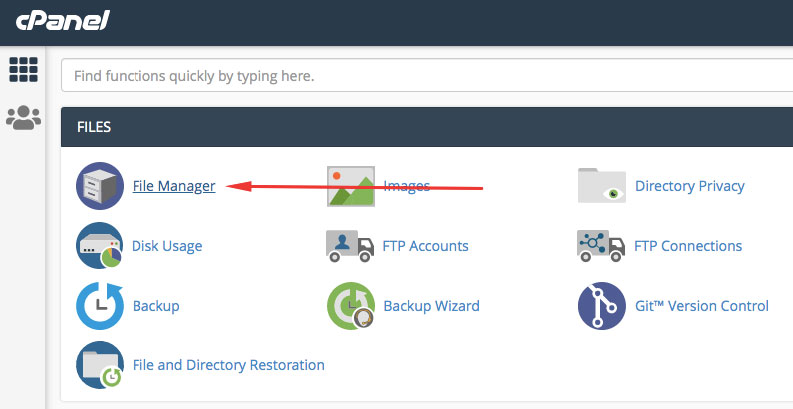
بدلاً من ذلك ، يمكنك القيام بذلك عن طريق الوصول إلى الخادم الخاص بك عبر برنامج FTP وتحميل الملف المضغوط الذي قمت بتنزيله للتو.
تأكد من تحميل الملف إلى بوبليك مجلد حيث قد تكون هناك مجلدات أخرى. إذا كنت تريد أن يعيش موقع WordPress الخاص بك في www.yourdomain.com ، فقم بتحميل الملف إلى public_html.
إذا كنت تريد أن يكون لديك مجلد فرعي ، فأنشئ مجلدًا باسم المجلد الفرعي الذي تريده في public_html ، وقم بتحميله إلى هذا المجلد.
على سبيل المثال ، إذا كنت تريد تثبيت WordPress جديد باسم MyStory ، فأنشئ مجلدًا باسم MyStory في public_html ، وقم بتحميل الملف إلى هذا المجلد. سيتم بعد ذلك إنشاء تثبيت WordPress الجديد الخاص بك في www.yourdomain.com/MyStory.
بمجرد تحميل الملف المضغوط ، يجب أن يزودك مدير الملفات أيضًا بوظيفة توسيع الملف المضغوط عبر وظيفة الاستخراج. انقر فوق ملف WordPress المضغوط وانقر فوق استخراج لفك ضغط الملف المضغوط الآن.
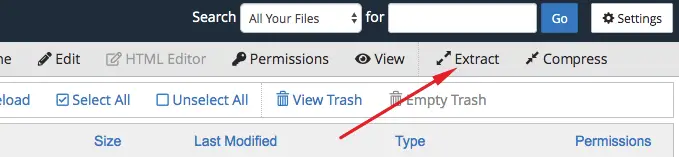
لماذا اخترنا استخراجه الآن؟ حسنًا ، الأمر يتطلب الكثير less الوقت والجهد لتحميل مجلد مضغوط واحد بدلاً من عدة مئات من الملفات عبر FTP.
6. قم بإعداد قاعدة بيانات (MySQL) لتثبيت WordPress الجديد الخاص بك
WordPress هو نظام إدارة محتوى يستخدم قاعدة بيانات للتحكم في كل المحتوى وإدارته. تستخدم قاعدة البيانات MySQL لتخزين البيانات ويتم الاستعلام عنها في كل مرة تقوم فيها بإجراء تغيير أو إضافة محتوى أو يقرأ شخص ما صفحة.
تقوم قاعدة البيانات أيضًا بتخزين معلومات التكوين والإعداد ، بما في ذلك الإعدادات ، والمكونات الإضافية المثبتة ، وتكوينها ، والصفحات ، والأوامر ، أو أي شيء آخر يتطلبه موقعك للعمل.
يتم إنشاء قواعد البيانات بإحدى طريقتين.
- يتم إنشاؤها تلقائيًا من أجلك أثناء التثبيت.
- أو يمكنك إنشاؤها يدويًا من خلال مضيف الويب الخاص بك.
نقترح بالتأكيد استخدام مُثبِّت WordPress لأن الأيدي المتمرسة لا تفضل قضاء الوقت في العبث بقواعد البيانات!
إنشاء قاعدة بيانات تلقائية
عند تثبيت WordPress باستخدام التثبيت التلقائي ، ستقوم بإعداد قاعدة بيانات كجزء من العملية. سيتم إرشادك خلال التمرين بأكمله وسيتم إعداد كل شيء لك.
بمجرد تثبيت WordPress ، سيُطلب منك تسمية موقع الويب الخاص بك وإضافة عنوان بريد إلكتروني وتسجيل دخول المسؤول وإعداد قاعدة بيانات. امنح قاعدة البيانات اسمًا ذا معنى واطلب من WordPress استخدامه. هذا كل ما يحتاجه الإعداد. سيتعامل مُثبِّت WordPress مع كل شيء آخر بما في ذلك ربط قاعدة البيانات بالموقع الإلكتروني والتأكد من وجود جميع الجداول الصحيحة.
سنغطي هذا بمزيد من التفصيل في دقيقة واحدة.
إنشاء قاعدة بيانات ووردبريس يدويًا
إذا اخترت إنشاء قاعدة بيانات تلقائيًا ، فيمكنك تخطي هذا القسم والانتقال يمينًا إلى تثبيت WordPress.
باستخدام لوحة التحكم الخاصة بحزمة استضافة مواقع الويب الخاصة بك ، يجب أن تكون قادرًا على إنشاء قاعدة بيانات مع اسم مستخدم وكلمة مرور.
إذا كنت تريد الطريقة الأسهل ، فمن المحتمل أن تستخدم معالج قاعدة بيانات MySQL الذي يسمح لك بإنشاء قاعدة البيانات والمستخدم ومنح المستخدم حق الوصول إلى قاعدة البيانات التي قمت بإنشائها في عدد من الخطوات بعد بعضها البعض.
تأكد من تدوين ملاحظة عن:
- اسم قاعدة بيانات MySQL
- اسم مستخدم MySQL وكلمة مرور المستخدم الذي قمت بإنشائه
- اسم خادم MySQL (يتم تحديده أثناء إنشاء قاعدة البيانات). عادة ما يكون مضيفًا محليًا ، ولكنه قد يكون مختلفًا في بعض خوادم الاستضافة.
الطريقة الثانية هي إنشاء قاعدة البيانات ومستخدم قاعدة البيانات يدويًا. إذا كان مضيفك يستخدم لوحة التحكم CPanel ويستخدم MySQL ، فسيتم إنشاء قاعدة البيانات والمستخدم كخطوتين منفصلتين:
- تقوم أولاً بإنشاء قاعدة البيانات ،
- ثم أضف مستخدم MySQL جديدًا ، و
- أخيرًا ، امنح هذا المستخدم حق الوصول إلى قاعدة بيانات MySQL التي أنشأتها للتو.
إذا بدت هذه الخطوات مربكة أو يصعب عليك تحقيقها بنفسك ، فستتمكن معظم مواقع الاستضافة من إنشاء قاعدة البيانات والمستخدم لك وإعطائك جميع المعلومات التي ستحتاج إليها.
بينما نشير عادةً إلى أن MySQL مطلب ، ستجد أن هناك العديد من النكهات لقاعدة البيانات هذه والتي يمكن أن تعمل أيضًا ، مثل MariaDB (وهو إصدار أسرع من MySQL جاهز للمؤسسات) وغيرها. ستستخدم الغالبية العظمى من مضيفي الويب MySQL على الرغم من أنها مجانية وموثوقة وسهلة الاستخدام إلى حد ما.
7. تثبيت وورد
بمجرد الانتهاء من جميع الاستعدادات المذكورة أعلاه ، يجب أن يستغرق تثبيت WordPress بضع دقائق فقط. قم بالوصول إلى المجال الخاص بك وستحصل على صفحة ترحيب تخبرك بالمعلومات التي ستحتاج إليها وهي التالية:
- اسم قاعدة البيانات (قاعدة بيانات MySQL التي أنشأتها في الخطوة 6)
- اسم المستخدم (مستخدم MySQL الذي قمت بإنشائه في الخطوة 6)
- كلمة المرور (كلمة المرور لمستخدم MySQL)
- اسم مضيف خادم قاعدة البيانات (عادةً المضيف المحلي ، أو الاسم الذي تم إعطاؤه لك أثناء إنشاء قاعدة البيانات في الخطوة 6)
- بادئة الجدول - يجب أن تتكون من حرفين عشوائيين وشرطة سفلية ، افتراضيًا هما wp_
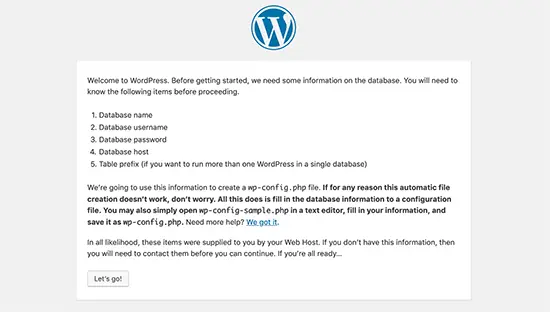
بمجرد تأكيد حصولك على جميع المعلومات من 1 إلى 4 أعلاه ، اضغط على الزر "Let's Go". ستحصل الآن على نموذج يسمح لك بتحديد معلومات قاعدة البيانات.
أدخل المعلومات بشكل صحيح وانقر فوق الزر "إرسال". لا داعي للقلق كثيرًا بشأن بادئة الجدول ، لذلك إذا لم تفهم ما تفعله ، فاتركها كما هي افتراضيًا. لن تطرح عليك بعض إصدارات WordPress هذا السؤال ، لذا قد لا تقلق بشأنه.
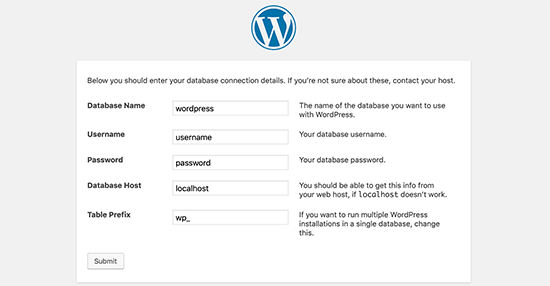
إذا كان WordPress قادرًا على الاتصال بقاعدة البيانات ، فستتلقى رسالة لطيفة من WordPress تفيد بأنه الآن على وشك تشغيل تثبيت WordPress.

إذا كنت قد حددت معلومة خاطئة للوصول إلى قاعدة البيانات ، فإن تثبيت WordPress سيشتكي. من المحتمل أن ترى شيئًا على غرار "خطأ في إنشاء اتصال بقاعدة البيانات". تأكد من حصولك على المعلومات الصحيحة وحاول مرة أخرى.
بمجرد أن تتمكن من تنفيذ خطوة "تشغيل التثبيت" - يكون موقع WordPress الخاص بك جاهزًا تقريبًا. مجرد خطوة أخيرة في التكوين وستنتهي! يجب أن تشاهد الآن شاشة ترحيب.
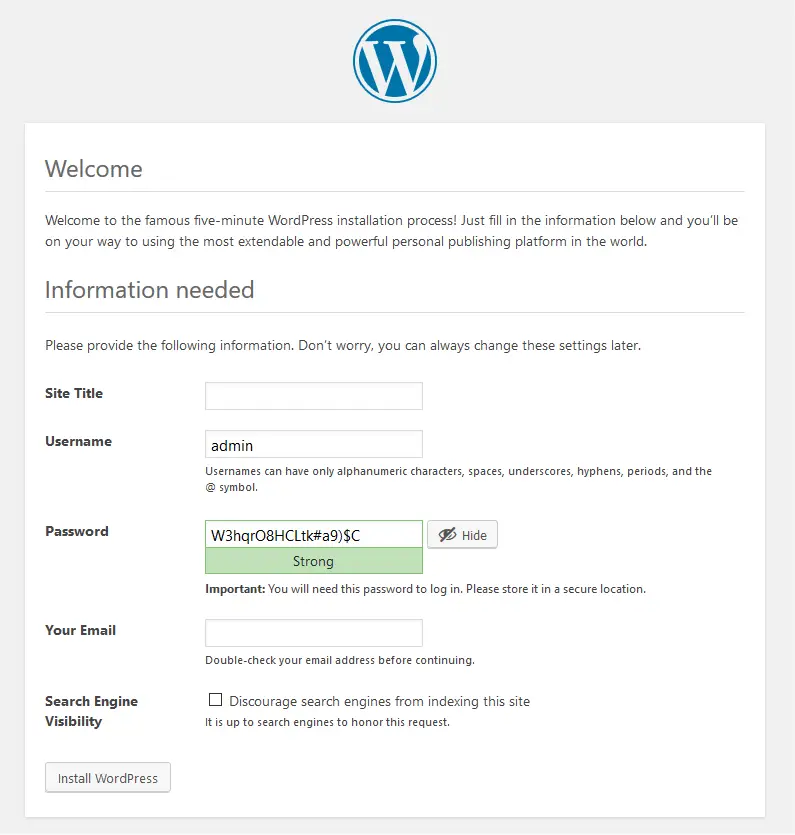
هنا يمكنك الآن إدخال بعض المعلومات حول تثبيت موقع WordPress الجديد الخاص بك.
- عنوان الموقع - إعطاء اسم لموقع WordPress الخاص بك. اجعله وصفيًا وإما هو نفسه أو مشابه لاسم المجال الخاص بك.
- اسم المستخدم و كلمة السر - سيتم استخدامها للوصول إلى الجزء الإداري من WordPress ، لذا تأكد من إنشاء كلمة مرور قوية جدًا. سيوضح لك مؤشر القوة ما إذا كان لديك كلمة مرور جيدة أم لا.
إذا كنت تريد أن يظل موقع الويب الخاص بك على قيد الحياة في الغرب المتوحش للإنترنت ، لا تستخدم admin كاسم مستخدم وكلمة مرور. تأكد من صعوبة تخمين اسم المستخدم وكلمة المرور من قبل شخص آخر ولكن يسهل عليك تذكرها.
نحب استخدام العبارات ، جنبًا إلى جنب مع الأحرف العشوائية. على سبيل المثال ، يمكن أن يكون اسم المستخدم "Fishingblogowner" ، ويمكن أن تكون كلمة المرور أي مجموعة عشوائية من الأحرف أو أي شيء يكون منطقيًا بالنسبة لك فقط: "Myf1rstb0ga0utf1shi1ng" (أول مدونة عن الصيد مع الأخطاء الإملائية المتعمدة). الأقوى هو الأفضل لكليهما ، طالما يمكنك تذكرهما!
يمكنك أيضًا اختيار تخزينها في خدمة كلمات مرور آمنة مثل LastPass.
بعد ذلك ، أدخل عنوان بريدك الإلكتروني للإشعارات المهمة من موقع WordPress الخاص بك.
تحقق من خيارات الخصوصية إذا كنت تريد أن تتمكن Google ومحركات البحث الأخرى من الوصول إلى موقع الويب الخاص بك. أنت لا تريد أن تثني محركات البحث عن فهرسة هذا ، لذلك لا تحدد خانة الاختيار.
بمجرد ملء جميع المعلومات ، انقر فوق "تثبيت WordPress".
وهذا كل شيء. يجب أن يكون لديك الآن موقع WordPress جديد!
ستتم إعادة توجيهك الآن إلى إدارة WordPress لإدخال اسم المستخدم وكلمة المرور حتى تتمكن من البدء في إنشاء منشورات المحتوى الخاص بك.
إذا انتقلت إلى www.yourdomain.com في متصفحك ، فيجب أن تجد علامة تجارية جديدة على موقع WordPress مع Hello World باعتبارها الإدخال الوحيد. هذه هي الواجهة الأمامية لمدونتك الجديدة!
8. تأمين مدونتك

الآن قمنا بإعداد مدونتك ، دعونا نقوم بتأمينها. كان لـ WordPress تاريخ من سهولة الاختراق. كان هذا في الماضي بشكل أساسي ولكن ما زلنا بحاجة إلى اتخاذ الاحتياطات. موقع الويب الخاص بك متصل بشكل مباشر بالإنترنت لذا تحتاج إلى حمايته قدر الإمكان.
هناك شيئان أساسيان عليك القيام بهما لجعل WordPress أكثر أمانًا:
- السماح بالتحديثات التلقائية لـ WordPress. هذا يضمن أنه إذا تم اكتشاف مشكلة أمنية في الإصدار الحالي من WordPress ، فسيتم تثبيت إصدار جديد عند إصداره ولن يعاني موقع الويب الخاص بك من هذه المشكلة بعد الآن.
- تأكد من أنه ليس من السهل تخمين اسم المستخدم وكلمة المرور الخاصين بالمسؤول. لقد أبرزنا هذا بالفعل أعلاه ، لكننا سنؤكد هذا مرة أخرى. تأكد من أن المستخدمين الإداريين لتثبيت موقع WordPress الجديد لديهم اسم مستخدم ليس مشرفًا وكلمة مرور يصعب تخمينها.
هناك عدد من مكونات الأمان الإضافية المجانية والمتميزة لبرنامج WordPress تستحق المراجعة. لقد استخدمنا Wordfence وبعض الآخرين وننصح أي مستخدم WordPress بها. ستندهش من عدد محاولات الاختراق التي ستراها في سجلات النشاط!
إذا كنت تريد زيادة أمان WordPress ، هذا الدليل أكثر من CollectiveRay يخوض في الكثير من التفاصيل حول تأمين موقع الويب الخاص بك.
9. تكوين الأساسيات
هناك بعض الخطوات التي يجب عليك فعلها للتأكد من أن موقع WordPress الجديد الخاص بك جاهز للعمل.
اجعل عناوين URL قابلة للبحث
إذا نقرت على منشور Hello World ، وألقيت نظرة على شريط العناوين - فسترى أن عنوان المنشور ليس مثاليًا تمامًا. يبدو مثل www.yourdomain.com/؟p=1. هذه هي الطريقة التي ستبدو بها مشاركاتك إذا لم تقم بتغيير إعدادات "الرابط الثابت" الافتراضية.
انتقل إلى قسم الروابط الثابتة (الإعدادات> الروابط الثابتة) واختر الطريقة التي تريد أن يظهر بها عنوان مشاركاتك. هناك العديد من الخيارات التي يمكنك اختيارها واختيار الخيار الذي تفضله طالما قمت بتغييره من الافتراضي.
نقترح استخدام اسم المنشور. يؤدي هذا إلى إلحاق عنوان المنشور بعنوان URL وهو الإعداد الافتراضي المفترض لتحسين محركات البحث وقابلية الاستخدام.
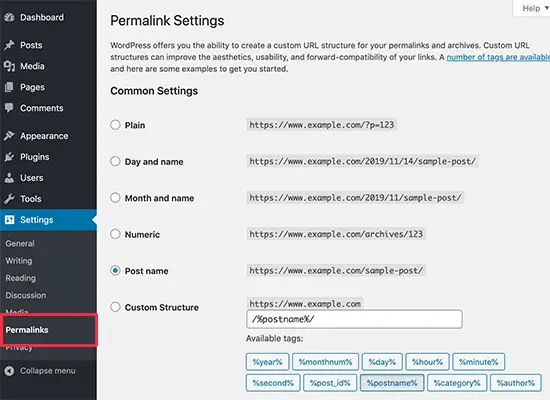
حماية موقعك من التعليقات غير المرغوب فيها
التعليق على الموقع صعب. من ناحية ، تريد تشجيع التعليق لأن المدونة هي محادثة. من ناحية أخرى ، هناك الكثير من التعليقات غير المرغوب فيها والسمية عبر الإنترنت ، مما يسمح بالتعليق يمكن أن يكون عملاً شاقًا للغاية.
تتمثل إحدى طرق السماح بالتعليق أثناء تقليل البريد العشوائي في استخدام عدة أدوات.
لحسن الحظ ، يأتي WordPress مع أكيسميت، وهي خدمة حماية التعليقات من البريد العشوائي. يمكنك أيضا استخدام اللامع Jetpack التي قمنا بمراجعتها هنا لأنه يحتوي أيضًا على ميزة منع التعليقات غير المرغوب فيها.
إذا لم تكن مستعدًا لاختيار Jetpack الآن ، فيجب عليك على الأقل الإعداد أكيسميت.
بادئ ذي بدء ، اختر ما إذا كنت تريد التعليقات أم لا ، إذا كنت لا تريد أي تعليقات ، فانتقل إلى الإعدادات> مناقشة وقم بتخصيص الخيارات هنا لتناسب احتياجاتك. يمكنك إجبار المستخدمين على التسجيل قبل أن يتمكنوا من نشر التعليقات ، أو يمكنك اختيار تعطيل التعليقات تمامًا.
بمجرد القيام بذلك ، لا يزال يتعين عليك تكوين Akismet.
انتقل إلى الإضافات> الإضافات المثبتة> وانقر على تنشيط لـ Akismet. بمجرد الضغط على تنشيط ، ستحصل على زر ضخم يوضح لك كيفية التسجيل وحساب Akismet ، وإنشاء مفتاح API واستخدامه لحماية تثبيت WordPress الخاص بك من التعليقات غير المرغوب فيها
بدلا من ذلك، يمكنك استخدام خدمة مثل Disqus، وهو مكون إضافي للتعليقات من جهة خارجية يمكنه المساعدة في التحكم في البريد العشوائي والسمية.
قم بزيارة Jetpack للحصول على أفضل حماية من البريد العشوائي
امنح اسمك وجهًا - قم بتنشيط Gravatar
يتم استخدام Gravatar افتراضيًا في WordPress لعرض الصور على التعليقات أو في أي مكان يتم فيه تمكين Gravat. تدعم العديد من السمات أيضًا Gravatar. تحتاج فقط إلى ربط بريدك الإلكتروني بـ Gravatar مرة واحدة ، ومن ذلك الحين فصاعدًا ، على موقع WordPress الخاص بك أو أي موقع يتم فيه تمكين Gravatar ، سيكون لاسمك وجه.
هذا اختياري بحت ولكن إذا كنت ترغب في تكوين جمهور فهذه طريقة أخرى لتشجيع تلك المحادثة ثنائية الاتجاه.
أصبحت مدونتك الآن جاهزة - ولكن إذا كنت ترغب في إنشاء مدونة تحقق نجاحًا ، فستحتاج إلى التأكد من أن المظهر الخاص بك في مكانه الصحيح. سيؤدي استخدام سمة افتراضية ، أو سمة غير جذابة بصريًا ، أو لا تقدم وظائف وميزات معينة لقرائك ، إلى إنشاء بعض العوائق أمام القراء. لقد أجرينا الكثير من الأبحاث للعثور على بعض من أفضل سمات WordPress التي يمكنك استخدامها لتشغيل مدونة WordPress الجديدة الخاصة بك.
10. اختر سمة مدونة رائعة!
هل تعتقد أنك انتهيت من إنشاء مدونتك؟
بالمعنى الدقيق للكلمة ، أنت جاهز بالطبع ، لكن هذه الخطوات ستمنح موقعك بعض الأشياء التي يجب أن يحتوي عليها.
السمة هي تصميم تثبيت WordPress الجديد الخاص بك. كيف يبدو ويشعر. سيتم التحكم في كل شيء يراه زوار موقعك على الويب من خلال الموضوع.
يتم تثبيت بعض السمات مع WordPress افتراضيًا وهناك الآلاف من سمات الجهات الخارجية التي يمكنك الاختيار من بينها. هناك أيضًا الآلاف من قوالب WordPress للبيع. نوصيك باختيار واحد يعكس شخصيتك أو سبب إنشاء موقع WordPress في المقام الأول.
ما الذي سيجعل أو يكسر موقع WordPress الخاص بك يعتمد بشكل كبير على شكل موقع الويب الخاص بك. وطريقة التحكم في شكل WordPress هي من خلال السمات.
إليك تلميح بسيط - لا تستخدم سمة مجانية. في كثير من الأحيان تكون هذه الميزات محدودة وأساسية وتجعل موقعك يبدو مؤقتًا. تعد السمات المضمنة في WordPress جيدة لإعطائك نظرة عامة على الشكل الذي ستبدو عليه مدونتك ولكننا لا نقترح استخدامها للزائرين.
بدلاً من ذلك ، تحقق من إحدى توصياتنا أدناه أو تحقق من بعض جولات ثيمات WordPress والمراجعات التي قمنا بها. لقد نظرنا في مواضيع فردية ومنافذ محددة.
تفضل لنفسك واختر سمة WordPress مميزة لجعل مدونتك تبدو في أفضل حالاتها. إنه استثمار مفيد.
موضوع موصى به - Divi
لقد ذكرنا للتو أنه من المنطقي لشركتك أن تختار موضوعًا متميزًا. نظرًا لأن هذا دليل كامل لإنشاء مدونة ، فسنقدم توصية لمنتج WP الأكثر روعة على الإطلاق - وموضوعنا المفضل إلى حد بعيد ، Divi.
Divi هي سمة WordPress متميزة نمت لتصبح واحدة من أكثر المنتجات مرونة. بدلاً من تقديم سمة واحدة ، توفر Divi القدرة على استخدام العديد من السمات أو إنشاء موضوع فريد حقًا. وهو يدعم تخطيطات المواقع المختلفة ، بما في ذلك مدونة شخصية ومواقع لمختلف المجالات والصناعات وغير ذلك الكثير.
تنزيل Divi الآن (مع خصم 10% حتى يونيو 2024)
سواء كنت ترغب في استخدامه لإنشاء مجتمع أو مدونة أو موقع ويب من صفحة واحدة أو مزيج من كل هذه الأشياء ، فقد قمت بتغطية Divi. إنه موضوع ومنشئ صفحات السحب والإفلات ، فأنت تعلم أنه يمكنك فعل أي شيء تريده تمامًا مع Divi.
ألقِ نظرة على Divi ، فلن تندم عليه. إذا كنت تريد أن ترى ما نفكر فيه حقًا في هذا الموضوع ، فلدينا مراجعة Divi كاملة هنا - لا تنس قراءة مقالنا هنا!
ASTRA
Astra هو أيضًا موضوع WordPress ممتاز. إنه خفيف وقوي ويتضمن مجموعة من القوالب المجانية الممتازة والمتميزة. بغض النظر عن موضوع مدونتك أو من هو جمهورك المستهدف ، سيكون هناك تصميم داخل Astra يناسبك.
على الرغم من قوتها ، إلا أنه من السهل نسبيًا التعامل معها. تستخدم لوحة القيادة التنقل البسيط والتعليمات التي تمكنك من تخصيص المظهر الخاص بك بشكل كامل مع الحفاظ على الأمور معقولة للمبتدئين.
Hestia
Hestia هي سمة أخرى من سمات WordPress المفضلة لدينا. إنه موضوع سريع الاستجابة مع ميزات قوية ، ومع ذلك يتم تحميله بسرعة ويظل متاحًا للقادمين الجدد إلى WordPress.
يأتي مزودًا بلوحة أدوات التخصيص الخاصة به والتي تقوم بعمل قصير لتغيير الألوان والخطوط والتنقل والصور والتخطيطات ، لذا يجب أن ينتهي بك الأمر بشيء فريد حقًا.
تعمل Hesta مع WooCommerce للبيع عبر الإنترنت ومع عدد من المكونات الإضافية الأخرى. مثل هذه الموضوعات الأخرى ، يجب أن تعمل مع أي صناعة وأي علامة تجارية وفي أي موقف.
GeneratePress
GeneratePress هو مفضل آخر لنا هنا في CollectiveRay. إنها سمة WordPress خفيفة الوزن توفر نموذجًا ثابتًا للغاية بتصميم قابل للتخصيص. إنه شائع جدًا ، فقد تم تنزيله ما يقرب من 2.5 مليون مرة!
يتم تحميل GeneratePress بسرعة ، يمكن أن تكون بسيطة أو غنية بالميزات التي تحتاجها وهي مُحسّنة بالفعل لتحسين محركات البحث. لا يحتوي على أي تبعيات أيضًا ، لذلك لا داعي لانتظار تحميل jQuery أو البرامج النصية الأخرى. يستخدم المظهر JavaScript الخاص به للحصول على أداء رائع.
OceanWP
OceanWP هو خيار آخر لمدونتك الجديدة. إنها سمة WordPress شاملة تمامًا وهي سريعة الاستجابة ، ويتم تحميلها بسرعة ، وهي مُحسّنة بالفعل لتحسين محركات البحث وتعمل مع WooCommerce والمكونات الإضافية الأخرى. إنه نموذج آخر يقترب من 2.5 مليون عملية تنزيل ولسبب وجيه للغاية.
يأتي OceanWP مع مجموعة من المواقع التجريبية المبنية مسبقًا والتي يمكنك تخصيصها وفقًا لاحتياجاتك الخاصة والقدرة على إنشاء مواقعك الخاصة. المرونة متأصلة في هذا الموضوع ولهذا نوصي به.
ببساطة برو
سيمبلي برو هو موضوع فرعي تابع لجهة خارجية لمنجز للغاية Genesis Framework. Genesis Framework هو أساس يعتمد على WordPress ويسمح بمزيد من الحرية فيما يتعلق بالتصميم. الموضوعات الفرعية تعتمد على Genesis Framework للعمل حتى يسير الاثنان جنبًا إلى جنب.
Simply Pro هو تصميم نظيف للغاية يناسب العديد من أنواع المدونات. إنه حديث وبسيط ويعمل على أي نوع من الشاشات. يمكن تحميله بسرعة ودمج عدد كبير من المكونات الإضافية أيضًا.
Elementor
لن تكتمل أي قائمة من سمات WordPress بدون ذكر Elementor. إنه ليس موضوعًا ، بل هو منشئ صفحات يفتح الباب أمام تصميم مدونة فريد. يمكنك استخدام قالب معد مسبقًا إذا أردت أو قم ببناء قالب خاص بك. اختيار القوالب واسع ويحتوي على بعض التصميمات ذات المظهر الاحترافي للغاية.
على الرغم من أننا لا نوصي باستخدام Genesis أو Elementor لمدونتك الأولى ، إلا أنها مثالية عندما تريد تطوير مهاراتك.
الهدف = "_ فارغ" href = "https: // www.collectiverayكوم/out/tf_brixton "class =" tracked nturl "> Brixtons - سمة مدونة WordPress شخصية بسيطة
أحد الموضوعات المفضلة لدينا لمدونة WP هو Brixtons - News from the City.
الهدف = "_ blank" a href = "https: // www.collectiverayكوم/out/tf_brixton ">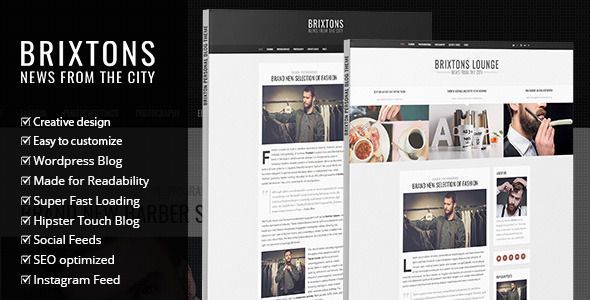
عصري للغاية ، محب للغاية - ستحب هذا المظهر بتصميم أنيق للغاية ونظيف. إنه اختيار جيد جدًا لأي مدونة شخصية ، بدون عروض شرائح أو رسوم متحركة ، فقط مباشرة في صلب الموضوع مع عرض المعلومات بشكل نظيف وبأدنى حد. وسائل التواصل الاجتماعي مغطاة بالحاجيات حسب الضرورة
إلى جانب روعة سمة مدونة WordPress هذه ، يمكنك أيضًا الحصول على ملفات PSD ، بحيث يمكنك إجراء أي تغييرات تريدها. تضمن التحديث الأخير للموضوع رموزًا رائعة للخط.
شعار السمة متاح أيضًا مجانًا لتستخدمه بأي طريقة تريدها. دعونا نرى بعض الميزات التي يقدمها بريكستون:
- تباينات لون غير محدودة
- تحميل فائق السرعة
- خطوط جوجل ويب
- العرض الكامل ونسخة محاصر
- الأمثل SEO
- إينستاجرام تغذية
- مصمم لسهولة القراءة
- التصميم الإبداعي
- قوالب منشورات الفيديو والمعرض والصوت والاقتباس والقياسية والارتباط
- تصميم نظيف ونقي
- ميزات CSS3 والرسوم المتحركة
- ملف تعليمات مكتوب مفصل
- استخدم شعارك المخصص وأيقونة المفضلة.
- 7 قوالب نشر (قياسي ، فيديو ، رابط ، معرض ، صوت)
إلقاء نظرة على الهدف = "_ blank" a href = "https: // www.collectiverayكوم/out/tf_brixton "> عرض تجريبي مباشر هنا.
الهدف = "_ blank" a href = "https: // www.collectiverayكوم/out/tf_hemlock "> Hemlock - سمة مدونة WordPress سريعة الاستجابة
الهدف = "_ blank" a href = "https: // www.collectiverayكوم/out/tf_hemlock ">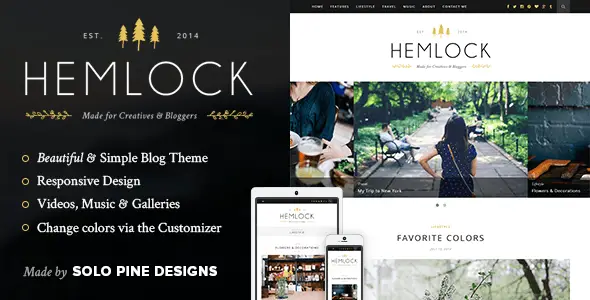
هذا واحد نحبه حقًا! إنه قالب رائع - نعتقد أنه أنثوي وأنثوي تمامًا وهو خيار مثالي للسفر على WordPress أو مدونة الطعام / المطعم أو نمط الحياة.
الهيكل والتخطيط مثاليان لتسليط الضوء على "مدونة اليوم" - يمنحان الكثير من الأهمية لكل ما يدون المؤلف حوله في ذلك اليوم. هذا الموضوع يدور حول الشكل ، على الرغم من أنه من الواضح أن الوظيفة جيدة جدًا أيضًا!
سيضمن هذا الموضوع أن مدونتك تقف فوق البقية - صراخ التطور الحديث.
الهدف = "_ blank" a href = "https: // www.collectiverayكوم/out/tf_blogoma "> Blogoma - أحلى سمة مدونة بسيطة
هذا موضوع آخر نحبه تمامًا! هناك شيء عن البساطة يجعلها أقصى درجات التطور! بينما يتمتع Hemlock أعلاه بشعور جرلي - تتمتع Blogoma بإحساس تقني للغاية وهي خيار مثالي لشيء مثل Tech أو Gadget أو الرياضة أو الساعات أو السيارات أو مدونة تقنية أخرى أو أشياء أخرى رجولية أو غريب الأطوار.
الهدف = "_ blank" a href = "https: // www.collectiverayكوم/out/tf_blogoma ">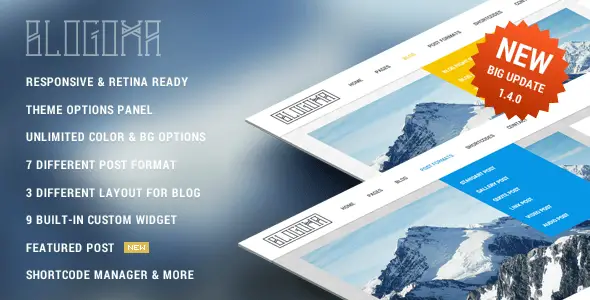
بالطبع ، الموضوع قابل للتكيف للغاية مع العديد من الاستخدامات ، لذلك لا تقصر نفسك على ما نقوله وإلقاء نظرة على الهدف = "_ blank" a href = "https: // www.collectiverayكوم/out/tf_blogoma "> معاينة مباشرة في الوقت الحالي.
target = "_ blank"> مدونة John Doe - سمة مدونة WordPress نظيفة وشخصية
مدونة John Doe - تمامًا مثل اسمها ، فهي سمة بسيطة ونظيفة وحديثة لمدونة مثالية لمشاركة قصصك الشخصية. إنه بالطبع متجاوب. يحتوي على العديد من الميزات التي لن تضخم تثبيت Wordpress الخاص بك.
يتميز الموضوع بـ 10 أنماط CSS محددة مسبقًا ، و 8 عناصر واجهة مستخدم مخصصة ، و 60+ رمزًا قصيرًا ، و 8 تنسيقات منشورات بما في ذلك قياسي ، وبعيدًا ، ومعرض ، ورابط ، وصورة ، واقتباس ، وصوت وفيديو.
تركز لوحة الإدارة القوية والودية على سهولة الاستخدام ، بدلاً من السمات الضخمة الأخرى ، حيث قد يضيع المدون المبتدئ قليلاً. السمة أيضًا جاهزة للوسائط الاجتماعية ، لذا ستتمكن من دمج ملفات تعريف Facebook و Twitter و Instagram و Flickr و Pinterest مع موقع الويب الخاص بك من البداية.
كما أن لديها Fontello مدمجًا ، لذلك لديك حرفيًا أكثر من ألف رمز للاختيار من بينها لاستخدامها مع هذا المظهر. هناك أيضًا 6 تخطيطات للمدونات و 15 قالبًا مخصصًا للصفحة يمكنك "تصميم" صفحات مدونتك بالأشياء الأساسية مثل المعارض ، وصفحات الاتصال بنا ، والمدونات القابلة للتصفية ، والصفحات كاملة العرض.
لكن الأوصاف الكافية - ربما من الأفضل أن ترى بنفسك في ملف الهدف = "_ blank"> LIVE DEMO?
الهدف = "_ blank" a href = "https: // www.collectiverayكوم/out/tf_retro "> Retro Portfolio - سمة WordPress عتيقة من صفحة واحدة
إن الشيء العظيم في الإنترنت هو أنه مهما كان أسلوبك ، ستجد شيئًا يناسبك.
الهدف = "_ blank" a href = "https: // www.collectiverayكوم/out/tf_retro ">
لقد ذكرنا للتو التكنولوجيا والتطور في اثنين من الأضواء الكاشفة السابقة. موضوعنا الشخصي التالي في WordPress يذهب إلى VINTAGE. إذا كنت تحب الطراز القديم ، فإن Retro Portfolio عبارة عن سمة WP عتيقة من صفحة واحدة. لقد تم إصداره للتو كموضوع سريع الاستجابة ... شيء حدث مؤخرًا فقط!
دعونا نرى بعض ميزات هذا الموضوع:
- استجابة تامة
- تكامل شبكية العين للشعار والراية
- يمكن بسهولة إضافة وإزالة وإعادة ترتيب الأقسام في الصفحة الرئيسية
- يمكن بسهولة تغيير لون أي قسم أو صفحة أو منشور مدونة بفضل إدخال منتقي ألوان جديد
- تكامل خطوط جوجل
- أيقونات جديدة
- شريط تمرير سريع الاستجابة جديد
- معرض المحفظة
- مرشح مكافحة البريد العشوائي في نموذج الاتصال
- المزيد من CSS ، less صور
- قابل للترجمة بالكامل
- منبه التحديثات
- وثائق مفصلة
افحص الهدف = "_ blank" a href = "https: // www.collectiverayكوم/out/tf_retro "> عرض حي لـ Retro هنا
الهدف = "_ blank" a href = "https: // www.collectiverayكوم/out/tf_elantra "> Elantra 2015 - موضوع التدوين الشخصي الأنيق
يعد Elantra 2015 موضوعًا آخر أنيقًا وأنيقًا للتدوين الشخصي ، وهو Elantra 3. إذا كنت لا تعرف كيفية إنشاء موقع ويب ، فإن هذا القالب بسيط ولكن التصميم الأنيق يعد اختيارًا جيدًا للغاية لمدونة شخصية ، وهو مدعوم من Bootstrap XNUMX - استجابة فائقة مدمج في النموذج. إنه اختيار جيد تمامًا لمن يرغبون في إنشاء مدونة سفر أو هواية أو طبخ أو مدونة أزياء. يتم عرض جميع الصور عبر نافذة Magnific Popop ، لذا فهي تقفز حرفيًا من نافذة (المتصفح) عند النقر عليها :)
من السهل إضافة أغاني SoundCloud ومقاطع فيديو Vimeo / YouTube والصوت والفيديو من خلال عنوان URL لاستضافة WordPress أو منشورات الاقتباسات والروابط أو مشاركة معرض الفسيفساء / المنزلق.
ومع تضمين أكثر من 600 خط ويب من Google - فأنت متأكد من إنشاء نمط خاص من أجلك فقط!
a href = "https: // www.collectiverayكوم/out/tf_elantra "target =" _ blank ">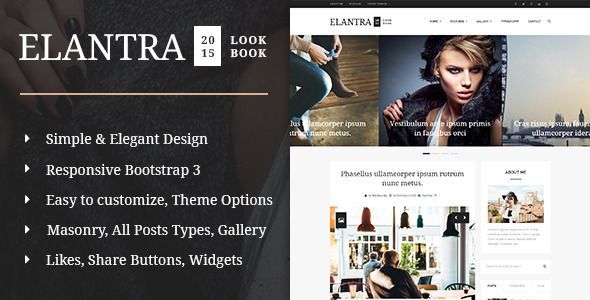
لماذا لا تتحقق من الجميل الهدف = "_ blank" a href = "https: // www.collectiverayكوم/out/tf_elantra "> معاينة مباشرة هنا؟
تأكد من أن موضوع WordPress الخاص بك مستجيب
ملاحظة حول اختيار موضوع WordPress. يمكنك اختيار أي منها تم إثباته وتعجبك ، مع أي مجموعة من الألوان والتصميم والتفاعل والميزات ولكن يجب أن يكون لها شيء واحد.
يجب أن تكون متجاوبة.
يعني موضوع الويب سريع الاستجابة أنه يمكنه تغيير حجم نفسه تلقائيًا إلى شاشات ذات أحجام مختلفة. ما قد يبدو رائعًا على الكمبيوتر المحمول أو سطح المكتب الخاص بك قد لا يعمل جيدًا على الهاتف المحمول. يجب أن يكون المظهر سريع الاستجابة عالي الجودة مستجيبًا تمامًا بحيث يتناسب مع أي حجم شاشة.
يجب أيضًا إضافة ميزات أو إزالتها بناءً على حجم الشاشة. قد يكون هناك القليل من التكوين من جانبك لذلك ولكن الاستجابة يجب أن تكون مدمجة في السمة. لا يمكن إضافته بعد ذلك.
لقد أمضينا وقتًا في اختيار عدد غير قليل من سمات WordPress التي نحبها. نعتقد أنهم يقدمون خيارات رائعة لتخصيص مدونة WordPress الخاصة بك. تحقق من بعض خياراتنا في قسم سمات WordPress أو تحقق مما يلي.
- قوالب WordPress لإنشاء متجر عبر الإنترنت
- موضوعات WordPress لإنشاء مدونة شخصية
- 25+ قالب موقع عقاري + 20 نصيحة مثبتة لبيع عقارك عبر الإنترنت
اختياري: قم بإعداد تثبيت محلي لتخصيص قالب WordPress الخاص بك
هذه خطوة اختيارية ولكن قد ترغب في العودة إليها بمجرد بدء التشغيل.
جميع سمات WordPress التي نوصي بها حول كيفية بدء برنامج تعليمي للمدونة تأتي بتصميمات جذابة وجاهزة. كل ما عليك فعله هو التثبيت والتفعيل وإضافة شعارك أو اسمك وستكون جاهزًا للانطلاق.
ومع ذلك ، إذا كنت تريد أو تحتاج ، لتخصيص السمة قبل التشغيل ، يمكنك إما القيام بذلك في الإعداد المباشر أو إعداد تثبيت WordPress محلي والقيام بذلك على جهاز الكمبيوتر الخاص بك.
لا يعد تخصيص السمة قبل نشر موقع الويب مشكلة حيث لن يتأثر أحد بها.
قد يؤثر تعديل سمة WordPress بمجرد نشر موقعك على تجربة العميل. هذا سبب وجيه كأي سبب لإعداد تثبيت محلي. نحن نستخدم المحلية بواسطة Flywheel. إنه أسهل في الاستخدام من XAMPP وإعداد تثبيت WordPress داخل جهاز افتراضي على جهاز الكمبيوتر الخاص بك. يبدو وكأنه يتصرف ويشعر تمامًا مثل WordPress إلا أنه ليس موقعًا مباشرًا.
Local by Flywheel مجاني ويعمل على أنظمة تشغيل Windows و Mac و Linux. يقوم بإنشاء آلة افتراضية كاملة مع WordPress. بمجرد التحميل ، يمكنك استخدام المجال و / wp-admin تسجيل الدخول للوصول إلى لوحة معلومات WordPress الخاصة بك تمامًا كما تفعل في مدونتك المباشرة.
يمكنك بعد ذلك تثبيت قالب WordPress الخاص بك ، وجميع المكونات الإضافية وحتى استيراد أو إنشاء قاعدة بيانات. أو يمكنك ترك كل شيء افتراضيًا ، وتحميل سمة WordPress والبدء في التخصيص.
بمجرد تخصيص السمة لاحتياجاتك ، يمكنك نسخ الملفات عبر موقع الويب المباشر الخاص بك. إنها طريقة مباشرة لإدارة وتحديث موقع على شبكة الإنترنت!
العودة إلى بدء مدونتك الخاصة.
11. إنشاء بضع صفحات أساسية
موقع الويب الخاص بك على WordPress مخصص لإعلام الناس عنك أو بشركتك أو منتجك أو ناديك أو هوايتك أو أي شيء آخر تريد أن يتعرف عليه زوارك. لذلك لكي يتعرف زوارك عليك بسرعة وسهولة ، قد ترغب في إنشاء بعض الصفحات القياسية.
على الأقل يجب عليك إنشاء:
- الصفحة الرئيسية
- صفحة من نحن
- صفحة اتصل بنا
- صفحة الخصوصية
قم بتعيين الصفحة الرئيسية أو الصفحة الأولى لموقع الويب الخاص بك على WordPress
هذا هو المكان الذي يهبط فيه الجميع بمجرد وصولهم إلى موقع الويب الخاص بك عند دخولهم www.yourdomain.com. بشكل افتراضي ، يعرض WordPress قائمة بأحدث منشوراتك. إذا كانت هذه هي الطريقة التي تريد أن تكون بها صفحتك المقصودة ، فلن تحتاج إلى إجراء أي تغييرات.
من ناحية أخرى ، إذا كنت ترغب في إنشاء صفحة ثابتة مثل صفحة شركة أو صفحة مقصودة ، فيمكنك الانتقال إلى الصفحات> إضافة جديد وإنشاء المحتوى الذي تريد عرضه كصفحة أمامية.
الجديد Gutenberg blocks لوحة القيادة في WordPress تجعل من السهل جدًا إنشاء الصفحات.
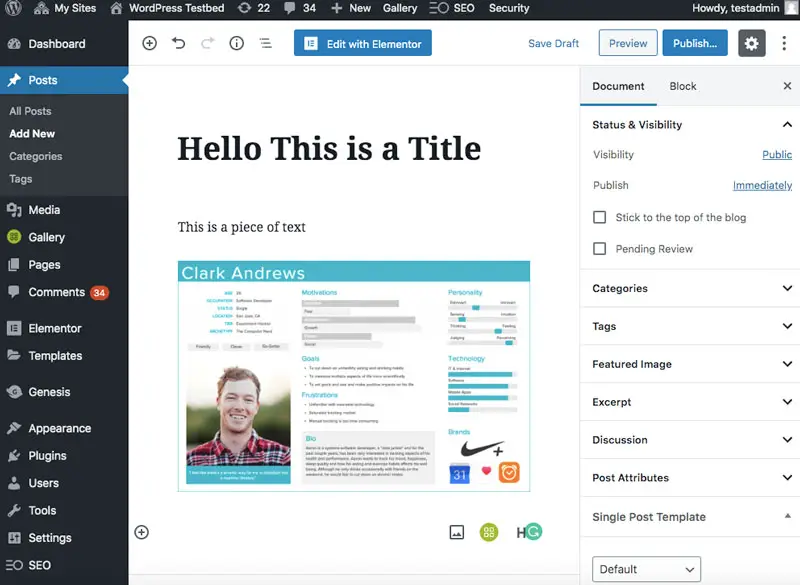
بمجرد الانتهاء من محتوى هذه الصفحة ، اضبط الصفحة على أنها الصفحة الأولى لموقع الويب الخاص بك بالانتقال إلى الإعدادات> القراءة واختر الصفحة التي أنشأتها للتو لتظهر كصفحة أولى
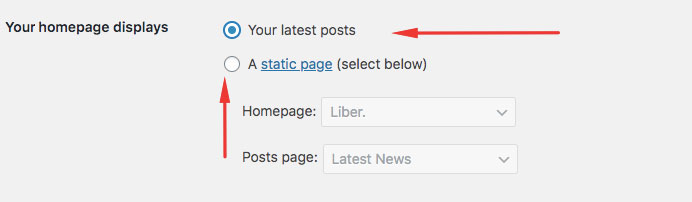
نبذة عنا
ستكون صفحة حول بعض التفاصيل عن هويتك. صفحة "حول" هي إحدى الصفحات التي يزورها معظم الأشخاص الذين لا يعرفون شيئًا عن موقع الويب الخاص بك لفهم من يتعاملون معه.
هذه هي سيرتك الذاتية وسيرتك الذاتية وخطاب التغطية في كل واحد. تأكد من إنشاء وصف موجز لمن أنت وماذا عنك وموقع الويب الخاص بك. إنها فرصتك لتخبر قصتك وتجعل الناس يقتنعون بشغفك. لا ينبغي أبدا التقليل من شأن صفحة من نحن!
صفحة اتصل بنا
بمجرد وصول الأشخاص إلى موقعك ، فأنت تريد التأكد من أنه يمكنهم الاتصال بك بأسهل ما يمكن. يمكنك إما إدخال عنوان بريد إلكتروني ورقم هاتف وتفاصيل اتصال أساسية أخرى.
يمكنك أيضًا اختيار تثبيت مكون WordPress الإضافي لنموذج الاتصال (مثل هذا واحد) ، لتتمكن من عرض نموذج الاتصال.
يجب أن تتضمن صفحة اتصل بنا أيضًا ملف خرائط جوجل القطعة. هذا صحيح بشكل خاص إذا كنت تعمل في مجال الخدمات أو لديك موقع فعلي. لا تحتاج فقط إلى إظهار مكانك وإخبار الناس به ، ولكنك سترغب أيضًا في ترتيب موقعك في مُحسنات محركات البحث المحلية.
يتحد الحصول على عنصر واجهة مستخدم خرائط Google في Google My Business لتسهيل العثور عليك وتصنيفك في البحث المحلي.
إذا لم تكن معتادًا على كيفية إعداد هذا ، فهل نقترح عليك هذا المكون الإضافي الذي سيساعدك على إنجاز ذلك في دقائق؟ يمكنك استخدام الإصدار المجاني من البرنامج المساعد الذي ربطناه أعلاه ، أو اختر الإصدار الاحترافي، والتي يتم استخدامها بنشاط من قبل أكثر من 100,000 مستخدم.
صفحات الخصوصية
صفحات الخصوصية مطلوبة الآن في بعض المناطق وتعتبر ضرورية من قبل العديد من المستخدمين. إنه مفيد في المناطق الخاضعة للقانون العام لحماية البيانات (GDPR) ويقدم انطباعًا أوليًا جيدًا للزوار من البشر والشركات الأخرى. حتى لو كان كل ما يقوله هو أنك لا تستخدم ملفات تعريف الارتباط للتتبع أو تسجل بيانات الزائر ، فإن الكثيرين يعتبرونها الآن صفحة ضرورية.
صفحات أخرى
إذا كان موقعك يحتوي على نطاق محدد لعرض معلومات حول منتج أو خدمة أو أي شيء آخر قد ترغب في إيصاله إلى الأشخاص ، فيمكنك إنشاء صفحات للأشياء التي تريد عرضها للأشخاص.
نشر الفئات
إذا كنت تخطط لاستخدام WordPress كمدونة ، أو في مكان ما تريد عرض المنشورات فيه كثيرًا ، فسيكون من الجيد جدًا تكوين الفئات لمشاركاتك. الشيء الوحيد الذي يجب أن تضعه في اعتبارك عند إنشاء فئات المنشور هو تجربة المستخدم.
تريد تحسين تجربة المستخدم ، لذا قم بإنشاء فئات تجعل من السهل على الزائرين الوصول إلى المشاركات التي يبحثون عنها في أقصر وقت ممكن.
يمكنك إنشاء الفئات يدويًا أو جعل WordPress يقوم بإنشائها أثناء النشر. إذا كنت تعرف بالفعل نوع الفئات التي ستستخدمها ، فأضفها يدويًا لأنها ستوفر الوقت على الطريق.
حدد المنشورات من القائمة اليسرى في لوحة معلومات WordPress الخاصة بك وحدد الفئات من القائمة المنزلقة.
- اكتب اسمًا و slug في يسار الجزء الأوسط.
- حدد إضافة فئة جديدة عند الانتهاء.
- اشطفها وكررها لكل فئة تريد إنشائها.
ابدأ النشر!
بمجرد إعداد الأساسيات ، يجب أن تبدأ الآن في إضافة بعض المحتوى. ستكون هذه عملية مستمرة طوال عمر مدونتك.
كقاعدة عامة ، يجب أن تنشئ منشورات فريدة ومفيدة للزائرين. إذا كانت مفيدة للزائرين ، فمن المرجح أن يستمروا أو يعودوا للمزيد.
12. اجعل محرك بحث مدونتك سهل الاستخدام
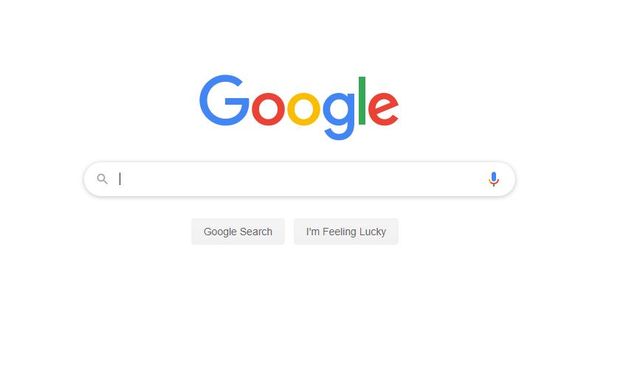
أحد أهم جوانب كيفية بدء مدونة هو تحسين المحتوى لمحركات البحث. من خلال تحسين المحتوى لمحركات البحث ، فإنك تتأكد من أنه عندما يبحث الأشخاص عن عبارات معينة ، يتم عرض موقع الويب الخاص بك في نتائج البحث قدر الإمكان.
على الرغم من أن SEO (Search Engine Optimization) ليست مهمة لمرة واحدة ، إلا أن هناك شيئًا واحدًا عليك القيام به لتحسين موقع WordPress الخاص بك لمحركات البحث. إلى جانب اختيار موضوع (انظر أدناه) يكون مناسبًا لمحركات البحث ، ستحتاج إلى التأكد من تثبيت ملف البرنامج المساعد SEOPress.
SEOPress
يعزز المكون الإضافي SEOPress ميزات تحسين محركات البحث لموقع الويب الخاص بك من خلال توفير عدد من الميزات الأساسية مثل:
- خريطة موقع XML لموقع الويب الخاص بك. تستخدم Google و Bing و Yahoo والعديد من محركات البحث الأخرى ملفات Sitemap كدليل لوقت وما هي المنشورات التي يجب الاطلاع عليها عند زيارتهم لمحرك البحث الخاص بك. خريطة موقع XML هي خريطة مفصلة لمحتوى موقع الويب الخاص بك والتي يمكن قراءتها بواسطة محرك البحث. يضمن المكون الإضافي SEOPress إنشاء خريطة موقع جيدة لموقع الويب الخاص بك ، والتحقق من ملكية موقع الويب الخاص بك على عدد من صفحات أدوات مشرفي المواقع ، وإرسال خريطة موقع موقع WordPress الخاص بك إلى Google ، Bing ، إلخ ، بوابات أدوات مشرفي المواقع نيابة عنك.
- التحكم في العنوان وعلامات البيانات الوصفية. اثنان من أهم مؤشرات تحسين محركات البحث على الصفحة هما علامة العنوان ووصف البيانات الوصفية. يتيح لك SEOPress تكوين هذه العلامات حسب الضرورة للحصول على أفضل نتائج تحسين محركات البحث الممكنة.
- التركيز على الكلمات الرئيسية. إذا كنت تستهدف كلمات رئيسية محددة أو عبارات كلمات رئيسية ، فإن SEOPress تتأكد من قيامك بجميع التعديلات اللازمة لضمان ترتيب صفحتك كما هو الحال مع تغييرات الصفحة. أشياء مثل ظهور الكلمات الرئيسية في العناوين والعناوين الفرعية ، والكلمات الرئيسية التي تظهر في المحتوى بكثافات محددة ، والظهور في علامات ALT للصور وتقنيات تحسين محركات البحث الأخرى على الصفحة.
نقترح بشدة أن تتعامل مع مُحسّنات محرّكات البحث بمجرد تشغيلك لأنها جزء أساسي من التدوين. كما أنها مفصلة ، وأحيانًا معقدة وتتغير طوال الوقت. على الرغم من ذلك ، فهي أيضًا مثيرة جدًا للاهتمام!
قم بزيارة SEOPress لمعرفة المزيد
إذا لم يكن SEOPress مناسبًا لك ، فإن WordPress SEO من Yoast هو بديل قابل للتطبيق.
إذا كنت ترغب في معرفة المزيد عن تحسين محركات البحث ، فقد كتبنا مقالة ممتازة هنا: WordPress onpage SEO Checklist: دليل من 21 خطوة بخطوة لزيادة عدد الزيارات
فيما يلي بعض التغييرات الأساسية لتحسين محركات البحث التي يجب إجراؤها على مدونتك الجديدة:
- انتقل إلى الإعدادات والقراءة والتحمل رؤية محرك البحث محددًا.
- تأكد من تعيين عناوين URL الودية لتحسين محركات البحث كما هو مقترح مع الإعدادات والروابط الثابتة.
- تحقق من عنوان URL الخاص بك في الإعدادات والعامة. تأكد من أن www. إعداد وإعدادات HTTPS صحيحة. يجب أن تتطابق مع المجال. يجب أن تكون جميع المدونات التي تم إطلاقها الآن HTTPS.
- أضف موقعك إلى Google بحث حدة التحكم للتأكد من العثور عليه.
- تأكد من إدراج خريطة موقع عند استخدام مكون إضافي لتحسين محركات البحث.
- تأكد من استخدام المقتطفات إذا كنت تستخدم مكونًا إضافيًا لتحسين محركات البحث.
يعد تحسين محركات البحث لموقع الويب موضوعًا ضخمًا وخارج نطاق هذا الدليل قليلاً. لاless، فإن تغطية هذه الأساسيات سيضعك على الأقل على مسار تحسين محركات البحث العضوية.
13. اجعل موقع الويب الخاص بك سريعًا ومؤنسًا
اجعل موقع الويب الخاص بك سريعًا
مواقع ووردبريس البطيئة لا تعمل بشكل جيد. مع تحميل الصفحة الآن كإشارة لترتيب تحسين محركات البحث لـ Google ، لا يتم تصنيف المواقع البطيئة جيدًا. بالإضافة إلى ذلك ، فإن صبرنا على انتظار تحميل مواقع الويب البطيئة يكاد يكون معدومًا.
إذا استغرق تحميل صفحتك الأمامية وقتًا طويلاً جدًا ، فسيذهب الزوار إلى مكان ما بشكل أسرع.
إذا كنت تريد أن يكون موقع الويب الخاص بك في أسرع وقت ممكن ، فستحتاج إلى التأكد من أن لديك ملف مضيف WordPress جيد ولكنك ستحتاج أيضًا إلى مساعدته. هناك بعض المكونات الإضافية الجيدة ، ولكن بالتأكيد أفضلها لجعل موقع WordPress الخاص بك سريعًا ، ستحتاج إلى تثبيت مكون إضافي للتخزين المؤقت في WordPress أو مكون إضافي مثل WP Rocket.
عند تثبيت هذا المكون الإضافي ، يحصل موقعك على دفعة على الفور ، إلى جانب التصنيف الأفضل في مواقع الويب مثل Google PageSpeed Insights أو GTMetrix (مواقع الويب التي تقيس سرعة موقع الويب). هذا يعني أن موقعك سيحظى بتجربة أسرع وأكثر متعة للزائرين.
هذا ليس مكونًا إضافيًا مجانيًا ، ولكن كما تعلم ، تولي Google الكثير من الاهتمام لمواقع الويب السريعة.
بالإضافة إلى ذلك ، فإن تجربة المستخدم السلبية لموقع الويب البطيء هي شيء تحتاج إلى تجنبه بأي ثمن ، (إذا كنت تريد أن يكون موقع الويب الخاص بك ناجحًا على المدى الطويل) ، فتأكد من التأكد من أن موقع الويب الخاص بك سريع مثل يمكن أن تحصل عليه مع WP Rocket!
هناك مكونات إضافية مجانية تقوم بعمل مماثل. الإضافات مثل Autoptimize أو Pagespeed Ninja. هناك عدد من المكونات الإضافية التي تهدف إلى تسريع موقع WordPress الخاص بك ، لكن هؤلاء الثلاثة لدينا خبرة شخصية في الاستخدام وجميعهم يقومون بعمل لائق ، ولكن لا يمكن لأي منها أن يضاهي فوائد استخدام WP Rocket.
قبل أن تبدأ في تحميل المكونات الإضافية وتغيير الإعدادات ، قم بزيارة PageSpeed Insights من Google لمعرفة مستوى أدائك الآن. تريد أن تكون درجاتك قريبة من 100 قدر الإمكان لكل من الأجهزة المحمولة وسطح المكتب. ستحصل مواقع قليلة على هذه الدرجة 100 دون بذل جهد كبير ولكن من الممكن تحسين النتيجة بشكل كبير باستخدام المكونات الإضافية المذكورة أعلاه.
تحتوي هذه الصفحة على مدونتنا على الكثير من المعلومات حول PageSpeed Insights وتسريع WordPress.
استعد للمشاركة الاجتماعية
إلى جانب حركة المرور من محركات البحث ، هناك مصدر كبير آخر لحركة المرور هو الشبكات الاجتماعية مثل Facebook و Twitter و LinkedIn و Pinterest. لذلك تحتاج إلى التأكد من أن موقع الويب الخاص بك ممكّن للمشاركة الاجتماعية.
كحد أدنى ، تحتاج إلى التأكد من تمكين زر مشاركة لجميع صفحاتك على Facebook و Twitter وعدد من الصفحات الأخرى (حيث تستهدف الزيارات الديموغرافية في أغلب الأحيان).
تحتاج أيضًا إلى التأكد من أن الصفحات "صديقة للمشاركة" ، مما يعني أنه يتم إدخال الرمز في كل صفحة للتأكد من أن الموقع يعرض الصور والأوصاف حسب الضرورة لكل شبكة اجتماعية. لحسن الحظ ، قمنا بتغطيتك ، فلن تقلق كثيرًا بشأن إدخال هذه الرموز في موقعك. يغطي المكون الإضافي SEOPress أيضًا موقعك للمشاركة الاجتماعية.
يسمى البرنامج المساعد المفيد الذي قد ترغب في استخدامه Blog2Social. يقوم بأتمتة العديد من مهام النشر على وسائل التواصل الاجتماعي. على سبيل المثال ، يمكنك إعداد المكون الإضافي لنشر أي منشور مدونة جديد تلقائيًا على صفحتك على Facebook وخلاصة Twitter وحساب Instagram وملف تعريف LinkedIn والمزيد. بمجرد تحديد مكان توقف السوق المستهدف ، قد يكون هذا توفيرًا حقيقيًا للوقت!
14. افعل ما تريد
الآن يجب أن يكون لديك مدونة تعمل بكامل طاقتها.
يجب أن يكون لديك اسم مجال يعني شيئًا ما ، مضيف ويب يوفر سرعة ممتازة للصفحة ، وموضوعًا رائعًا يتم تحميله بسرعة ويعمل على الهاتف المحمول وعدد قليل من المكونات الإضافية لجعل الأمور تعمل بسلاسة أكبر.
هذه هي أساسيات بدء مدونتك الخاصة. قد تعتقد أن هذه هي نهاية الطريق. ستكون مخطئا. هذه ليست سوى البداية. لقد ساعدنا في إرساء الأسس من خلال إنشاء كل شيء.
الان حان دورك.
يعود الأمر إليك الآن لتشغيل إبداعك واستخدام جدول التدوين الخاص بك لتقديم منشورات مدونة منتظمة وعالية الجودة ومثيرة للاهتمام للحفاظ على عودة الزوار للمزيد.
15. الترويج لمدونتك

لن يكتمل أي دليل لبدء مدونتك الخاصة بدون القليل من المعلومات حول الترويج. بعد كل شيء ، لا فائدة من الكتابة وفقًا لجدول زمني منتظم ، والعمل الجاد لتقديم مشاركات مسلية إذا لم يكن أحد يعلم بوجودها!
يعد التسويق عبر المدونات موضوعًا ضخمًا وهو خارج نطاق هذا الدليل قليلاً.
ومع ذلك ، نعتقد أنه من مسؤوليتنا التأكد من أن لديك بعض المؤشرات حول الترويج لمدونتك بمجرد بدء النشر.
تأكد من الترويج على وسائل التواصل الاجتماعي
ذكرنا استخدام مكونات الوسائط الاجتماعية لأتمتة نشر الوسائط الاجتماعية ولكن لا تنس أن الشبكات الاجتماعية هي محادثة.
لا تنشر فقط ثم تنسى الأمر. قم بالرد (بشكل إيجابي) على المعلقين ، واتبع الآخرين في مجال تخصصك أو الذين قد يكونون مهتمين بمدونتك بلطف وأحيانًا ، اعرضها عليهم برابط أو إشارة.
انشر إلى مجموعات Facebook إذا طرح شخص ما سؤالاً قمت بالرد عليه أو أجبت عنه بالتفصيل في إحدى مدوناتك (طالما لديك إذن من مالك المدونة).
إرسال بلوق الخاص بك إلى المواقع المرجعية
يمكن أن تكون مواقع الويب المرجعية مصدرًا مفيدًا لحركة مرور الويب.
اعتمادًا على مكانتك ونية موقع الويب ، قد تجد كل المواقع المرجعية أو القليل منها تعمل. إنها دعوة للحكم لا يمكن لأحد سواك القيام بها.
التعليق على المدونات الأخرى
عليك أن تعطي لتلقي ، أو هكذا يخبروننا.
لذلك ، يمكن أن يؤدي التعليق على مدونات الأشخاص الآخرين في مجالات ذات صلة بمدوناتك إلى توليد بعض الزيارات. لا تسمح جميع مواقع الويب باتباع روابط التعليقات. إذا لم يكن الأمر كذلك ، فذكر مدونتك بالاسم وقدم تعليقات إيجابية وقيمة لتوليد حركة المرور إلى عملك الخاص.
ضيف بالإرسال
بمجرد أن تثق بصفتك مدونًا ، يمكنك تقديم خدماتك كمدون ضيف.
يستلزم هذا عادةً كتابة منشور مجاني لموقع ويب آخر مقابل الإسناد ورابط إلى مدونتك. هذا شائع جدًا في الكثير من المنافذ ، لذا فهو يستحق الاستكشاف. الجميع يحب الحصول على شيء مقابل لا شيء ، وإذا كان كل ما تطلبه هو رابط للعودة ، فمن سيقول لا؟
PPC - الدفع لكل نقرة
إذا كنت في عجلة من أمرك لإخراج مدونتك من الأرض ، فيمكنك منحها دفعة مدفوعة من خلال إعلانات PPC.
هذه هي الإعلانات التي تراها مع لقب "الإعلان" في Google ، والإعلانات في Facebook ، والإعلانات على صفحات الويب والمنتديات. عليك أن تدفع ، ومن هنا جاءت التسمية ولكنها طريقة فعالة للغاية للحصول على حركة المرور. لكنهم يكلفون المال. في بعض الأحيان الكثير من المال!
نقترح فقط إمكانية الدفع لكل نقرة (PPC) لمن هم في عجلة من أمرهم لأن هذا موضوع معقد آخر. من السهل جدًا إنفاق الكثير من المال مقابل عائد ضئيل جدًا.
16. إنشاء نسخة احتياطية من مدونة WordPress الخاصة بك
أحد جوانب تشغيل مدونة العديد من الطرق الأخرى التي تنسى تغطية أدلة المدونة هو النسخ الاحتياطية.
إذا صببت قلبك وروحك في مدونتك ، فأنت تريد حمايتها. جزء من ذلك هو طريقة الحاجز ، باستخدام مكون إضافي للأمان بجدار ناري ، وتصميم تسجيل دخول فائق القوة وخطوات عملية. هذه هي جميع الجوانب التي وصفناها كجزء من خطوة تأمين مدونتك.
الآخر هو إنشاء نسخة احتياطية.
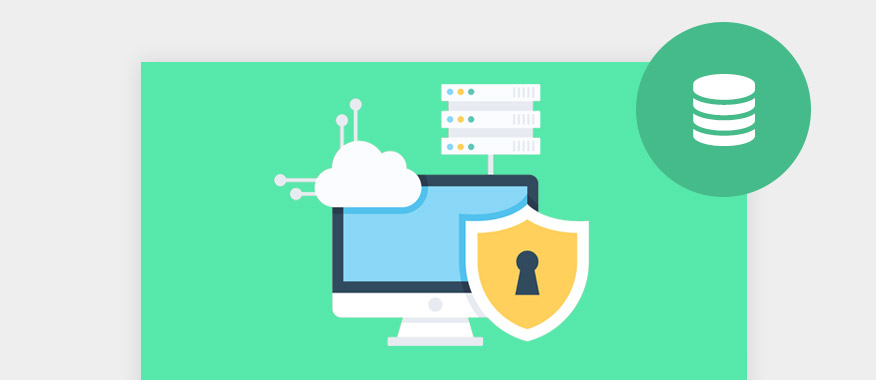
يمكنك استخدام Jetpack لإجراء نسخ احتياطية منتظمة أو يمكنك استخدام مكون إضافي مخصص للنسخ الاحتياطي. هناك العديد من الخيارات. بعضها مجاني بينما يكلف البعض الآخر نقودًا.
تحقق من Jetpack للنسخ الاحتياطية
لقد استخدمنا كل من Jetpack و UpdraftPlus ويمكن أن يوصي بكليهما. تأكد من أن أي حل للنسخ الاحتياطي تستخدمه يتضمن خيار النسخ الاحتياطي لقاعدة البيانات الأساسية ومجلد wp_content. هذا هو المكان الذي يتم فيه تخزين صورك وملفاتك ، لذا ستحتاج إلى نسخة احتياطية من ذلك بالتأكيد.
اعتمادًا على الطريقة التي تريد بها تشغيل مدونتك ، يمكنك تركها هناك أو تكوين نسخ احتياطية بتفاصيل أكثر. طالما يتم تغطية قاعدة البيانات الأساسية ومجلد wp_content ، فإن كل شيء آخر يعد مكافأة.
تأكد من عدم حفظ النسخ الاحتياطي محليًا على مضيف الويب فقط. أولاً ، تشغل النسخ الاحتياطية مساحة قرص قيّمة تقتصر على خطط الاستضافة المشتركة. ثانيًا ، إذا كان مضيف الويب الخاص بك يعاني من اختراق أو دخل أحد المتطفلين إلى مشاركتك ، فقد تفقد كل شيء ، بما في ذلك النسخة الاحتياطية.
توصيتنا هي الاحتفاظ بنسخة محفوظة على مضيف الويب الخاص بك لإجراء نسخ احتياطي سريع ونسخ أخرى بالبريد الإلكتروني أو حفظها على السحابة. يجب أن تكون النسخة الاحتياطية الأسبوعية المحفوظة على مضيفك ودعم كل أسبوعين أو شهريًا في مكان آخر أكثر من كافية.
لا توجد قاعدة للنسخ الاحتياطية بخلاف التأكد من أن لديك واحدة. خلاف ذلك ، كلما نشرت أكثر وزادت قيمة تلك المنشورات ، يجب عليك الاحتفاظ بنسخة احتياطية أكثر.
17. اختصار - إنشاء موقع على شبكة الإنترنت في دقيقتين
الآن بعد أن أوضحنا لك بالفعل كيفية القيام بذلك على المدى الطويل ، هناك أيضًا النسخة القصيرة. كيفية إنشاء موقع ويب في دقيقتين حرفيًا.
إذا كنت ترغب في بدء مدونة ، فأنت تعلم الآن أن أسهل طريقة للقيام بذلك هي باستخدام WordPress. على الرغم من أنك قد تعتقد أنه من الصعب إنشاء مدونة على WordPress باستخدام الخطوات المذكورة أعلاه ، يمكننا أن نوضح لك طريقة سهلة للغاية للقيام بذلك.
كل ما يتطلبه الأمر هو دقيقتين إذا كنت تستخدم طريقتنا الموصى بها. هذا لأنه بدلاً من الاضطرار إلى القيام بكل شيء بنفسك ، يمكنك فقط إنشاء مدونة بتثبيت تلقائي على خادم مضيف.
اقتراحات للقراءة: ما هو الغرض من المدونة وهل أحتاجها؟
مرة أخرى ، سوف نوصي باستخدام WordPress. أنت تعلم أن WordPress يُستخدم لجميع أنواع مواقع الويب ، ولكن أحد أسبابه الرئيسية كان دائمًا إنشاء مدونة.
إليك كيفية القيام بذلك في دقيقتين!
قم بإنشاء حساب InMotion
نوصي باستخدام InMotion لأننا استخدمناها بأنفسنا. نجدها سريعة وسريعة الاستجابة وذات قيمة جيدة مقابل المال. والأهم من ذلك ، أنها توفر خدمة إعداد مؤتمتة بالكامل. هكذا يمكننا أن نوضح لك كيفية إنشاء مدونة في دقيقتين باستخدام InMotion.
أنشئ مدونة في دقيقتين
بمجرد تسجيل الدخول إلى حساب InMotion الخاص بك ، ستحتاج إلى زيارة لوحة التحكم CPanel الخاصة بك عن طريق النقر فوق الزر كما هو موضح في الصورة أدناه.
بمجرد دخولك إلى لوحة التحكم CPanel ، ستتمكن على الفور من معرفة كيفية إنشاء مدونة عبر برنامج التثبيت التلقائي لبرنامج WordPress MAnager. هذا سيفعل كل ال تقني يعمل من أجلك ، لذلك لا داعي للقلق بشأن إنشاء قواعد بيانات وكلمات مرور وتنزيل شفرة المصدر وتهيئة أي شيء.
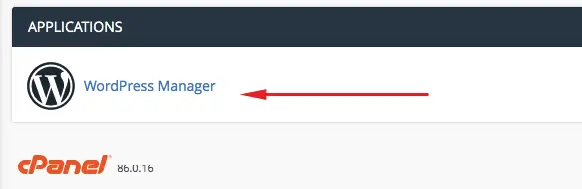
لا تحتاج إلى معرفة كيفية إنشاء مدونة بنفسك. سيتم تنفيذ كل العمل من أجلك عبر برنامج التثبيت التلقائي.
بمجرد النقر فوق WordPress Manger ، يجب أن تجد نفسك في الشاشة التالية. كما ترى ، ما عليك سوى النقر فوق الزر موقع جديد لإنشاء مدونتك على المجال الذي تختاره.
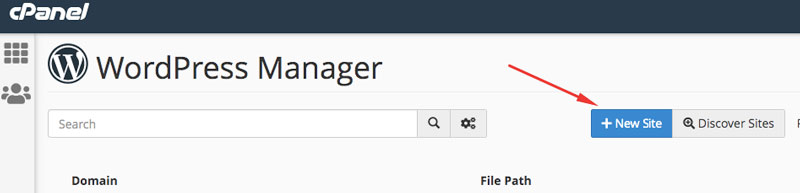
بمجرد النقر فوق زر التثبيت ، ستحصل على بعض الخيارات. يمكنك ترك جميع الخيارات كما هي - لا داعي لإجراء أي تغييرات.
بمجرد أن يصبح التثبيت جاهزًا ، سيتم تزويدك ببيانات اعتماد مسؤول WordPress التي يمكنك استخدامها لأداء بقية عملية الإعداد وفقًا لكيفية بدء مقالة مدونة.
18. صيانة مدونتك
أخيرًا ، من الصواب أن نقضي دقيقة واحدة في مناقشة صيانة المدونة. إعداد كل شيء وتشغيله ليس سوى نصف المعركة. الحفاظ على تشغيله وتحديثه لا يقل أهمية. لحسن الحظ ، يجعل WordPress ذلك واضحًا إلى حد ما.
تمكين التحديثات التلقائية
تأتي الإصدارات الأحدث من WordPress مع تمكين التحديثات التلقائية افتراضيًا. تحقق من نسختك في Dashboard and Updates. يجب أن ترى رسالة مفادها "لديك أحدث إصدار من WordPress. سيتم تطبيق تحديثات الأمان المستقبلية تلقائيًا.
تحقق من مدونتك أسبوعيًا أو شهريًا للحصول على التحديثات غير الأمنية حسب الحاجة. كلما زاد عدد مدونتك ، زاد عدد مرات التحقق. مرة واحدة في الأسبوع غالبًا ما تكون كافية لمعظم الناس.
إذا طلب أحد المكونات الإضافية تعيين التحديثات على تلقائي ، فقم بالسماح لها. سينبهك WordPress إذا كان المكون الإضافي يتطلب تحديثًا ولكن من الأسهل بكثير جعله يقوم بتحديث نفسه. مرة أخرى ، يعد الفحص الأسبوعي للتحديثات كافياً. يمكنك بسرعة معرفة ما إذا كان المكون الإضافي يتطلب تحديثًا حيث سترى فقاعة حمراء بها رقم في قائمة لوحة المعلومات في لوحة معلومات WordPress.
احذف أي شيء لا تحتاجه
بمجرد تشغيل مدونتك بشكل كامل وتكون سعيدًا بمظهرها وشعورها ، قم بإزالة أي سمات لم تستخدمها وأي مكونات إضافية قررت عدم استخدامها. هذا يوفر مساحة القرص ويقلل من جداول قاعدة البيانات. كلاهما مفيد للكفاءة.
استخدم مكونًا إضافيًا للأمان في WordPress
يعد الأمان جزءًا من الصيانة ، كما أن إبقاء المستخدمين غير المصرح لهم بالخارج يجب أن يحافظ على تشغيل مدونتك بكفاءة. تحقق بانتظام من المكون الإضافي للأمان لمعرفة عدد محاولات الاختراق التي تمت تجربتها وعدد المستخدمين الذين تم حظرهم من محاولة استخدام تسجيل دخول المسؤول. سوف تذهل.
قم بعمل نسخة احتياطية من موقع WordPress الخاص بك
لقد غطينا عمل نسخة احتياطية من مدونتك في وقت سابق ولكن الأمر يستحق إعادة ذكر النقطة هنا. إذا كنت تصب قلبك وروحك في مدونتك ، فإن آخر شيء تريده هو أن تفقدها بسبب اختراق أو فشل الخادم في مضيف الويب الخاص بك. يعد النسخ الاحتياطي جزءًا أساسيًا من صيانة المدونة وليس شيئًا يمكن لأي مدون أن يتجاهله.
19. كيف تبدأ مدونة أسئلة وأجوبة
كيف تبدأ مدونة مجانا؟
يمكنك بدء مدونة مجانًا على WordPress.org. هذا يختلف عن WordPress.com التي تقدم استضافة مدونة مجانية للمبتدئين. لا يمكنك اختيار اسم المجال الخاص بك والخيارات محدودة ولكن إذا كنت ترغب في اختبار المياه قبل إنفاق المال ، فهذه هي الطريقة للقيام بذلك.
كيف المدونين يتقاضون رواتبهم؟
كيف المدونين يتقاضون رواتبهم؟ في البداية ، لا تفعل ذلك. عادةً ما تقوم بتنفيذ الإعلانات على مدونتك لتوفير القليل من الدخل. يمكنك الانتقال إلى الرعاية ، ووضع المنتج ، والمشاركات الدعائية والمبادرات الأخرى ، لكنك ستحتاج إلى عدد كبير من القراء قبل أن تتمكن من القيام بذلك.
كيف أبدأ في كتابة مدونة؟
يوضح لك هذا الدليل بالضبط كيفية البدء في كتابة مدونة. كل شيء يبدأ بفكرة. يمكنك تحويل هذه الفكرة إلى خطة ثم إلى واقع ملموس باتباع الخطوات الموضحة في هذا الدليل لبدء مدونة.
هل المدونات لا تزال شائعة؟
لا يزال التدوين يتمتع بشعبية كبيرة ولكن المشهد تغير. لا يبدو أن المدونات التي لا تقدم الكثير من حيث التميز والاهتمام والترفيه موجودة لفترة طويلة. لا تزال المدونات تقدم محتوى فريدًا ومثيرًا للاهتمام thrive. لا تزال مدونات الشركة مهمة للغاية للتسويق.
كم يكلف أن تبدأ مدونة؟
ليس من الضروري أن تكلف الكثير لبدء مدونة. يمكنك أن تبدأ مجانًا باستخدام WordPress.org أو أن تبدأ بنفسك بسعر رخيص إلى حد ما. يمكن أن يكلف اسم المجال 10 جنيهات إسترلينية / 11 يورو / 13 دولارًا ويمكن أن تكلف الاستضافة في أي مكان من 25 جنيهًا إسترلينيًا / 28 يورو / 30 دولارًا سنويًا. إذا قمت بشراء قالب WordPress ، فتوقع أن تدفع حوالي 50 إلى 60 دولارًا كرسوم لمرة واحدة مقابل ذلك.
معظم المكونات الإضافية مجانية ولكن بعضها يتضمن رسومًا سنوية. تختلف هذه باختلاف جودة البرنامج المساعد وتعقيده.
وفي الختام
كما ترى ، بينما قد يستغرق الأمر بضع دقائق لبدء مدونتك الخاصة ، إلا أن الأمر يستغرق وقتًا أطول قليلاً وينطوي على مزيد من التخطيط إذا كنت تريد القيام بذلك بشكل صحيح. يعد الإعداد المادي أمرًا سهلاً والعديد من مضيفي الويب يشتملون على أدوات يمكنها أتمتة الكثير من العمل نيابةً عنك ، كما أوضح دليلنا.
ومع ذلك ، نعتقد أنه من المهم أيضًا أن تعرف أنه على الرغم من أننا نستخدم سمات معدة مسبقًا ، وأن لدينا تثبيتًا آليًا ونستخدم الأدوات لإدارة عناصر موقع الويب ، فلا يزال لديك تحكم كامل في شكل مدونتك وأسلوبها وتشغيلها.
يمكن تخصيص كل ما يتم تغييره بواسطة السمات أو المكونات الإضافية. يمكن تغيير كل إعداد يغير المكون الإضافي أو التحكم فيه. بمجرد أن تعرف كيف ذلك!
بدء مدونة هو الجزء السهل. إن الاستمرار في تشغيلها من خلال المنشورات الشيقة والترويج لها باستخدام وسائل التواصل الاجتماعي والحفاظ على أمان مدونتك والحفاظ عليها يتطلب المزيد من العمل. ومع ذلك ، يجب أن يوفر لك هذا الدليل كل ما تحتاجه لإنشاء مدونتك الجديدة وإدارتها وصيانتها.
إذن ما رأيك في اختياراتنا ودليلنا التعليمي الكامل حول كيفية بدء مدونة باستخدام WordPress؟ هل لديك أي توصيات يمكننا تضمينها في تحديث مستقبلي؟ هل تجد هذه المقالة حول كيفية إنشاء مدونة مفيدة أم أن هناك شيئًا آخر يمكننا إضافته إلى هذا المحتوى؟ أخبرنا أدناه في قسم التعليقات.
من فضلك قم اترك أ مفيد علق بأفكارك ، ثم شارك هذا على مجموعة (مجموعات) Facebook الخاصة بك الذين قد يجدون هذا مفيدًا ودعونا نحصد الفوائد معًا. شكرا لك على المشاركة ولطفك!
تنويه: قد تحتوي هذه الصفحة على روابط لمواقع خارجية للمنتجات التي نحبها ونوصي بها بكل إخلاص. إذا قمت بشراء منتجات نقترحها ، فقد نربح رسوم إحالة. لا تؤثر هذه الرسوم على توصياتنا ولا نقبل مدفوعات للمراجعات الإيجابية.